Page 1
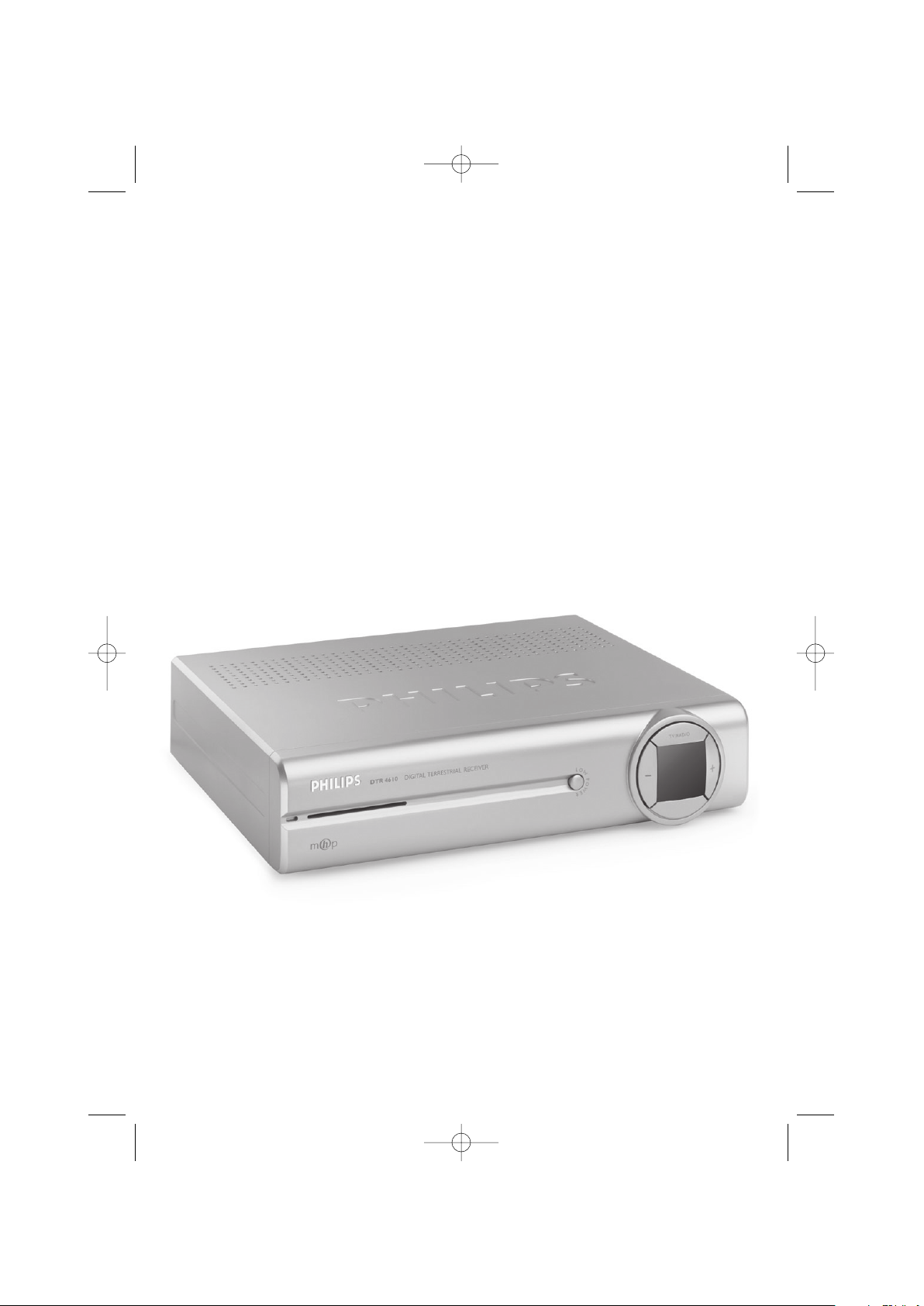
DTR4610/08
DTR2610/08
MANUELE D'UTILIZZO
USER MANUAL
PHILIPS
4610_A5_COV.qxp 25/05/2005 15:21 Page 1
(nero per il DTR2610)
Page 2
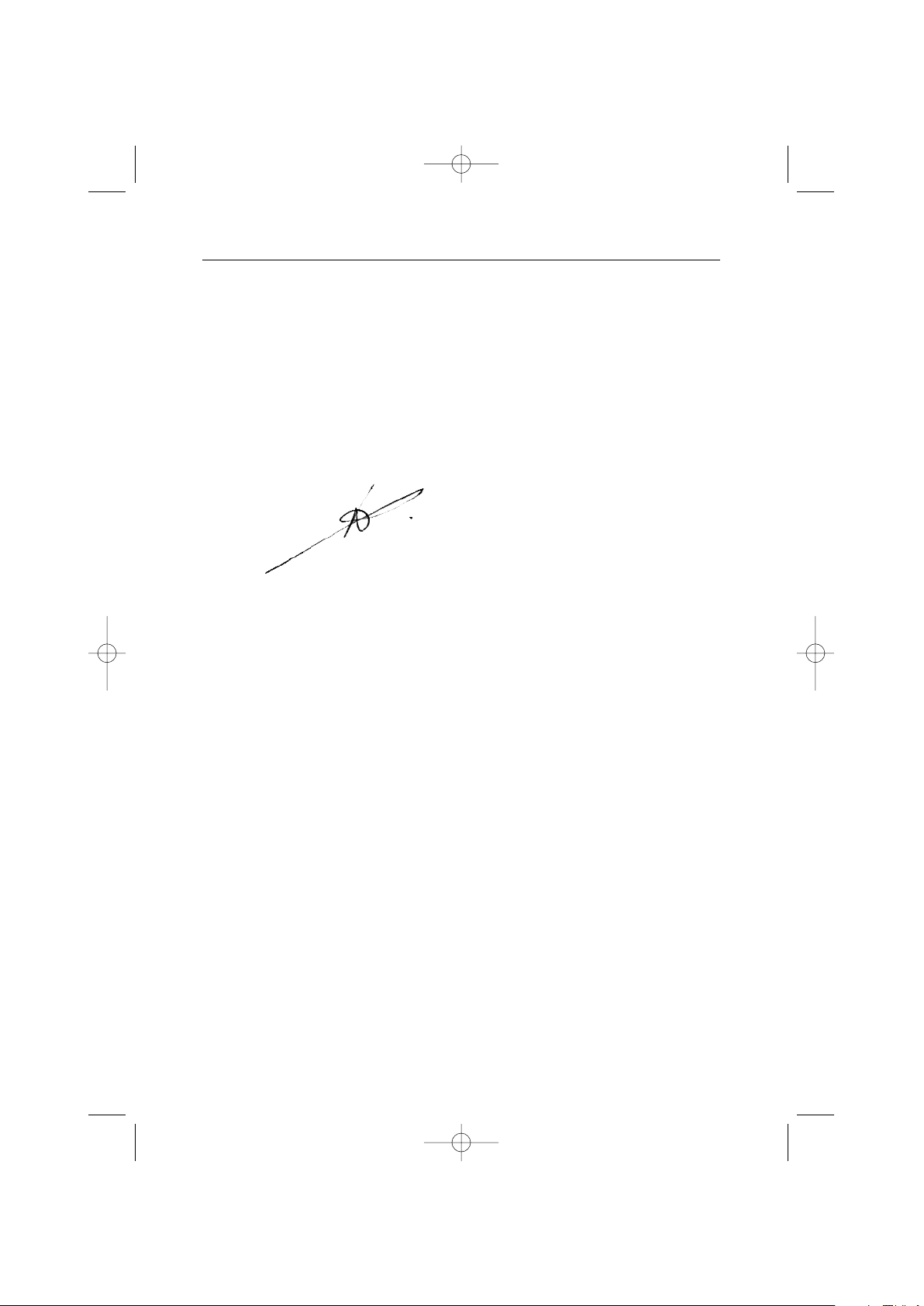
BENVENUTI NEL MONDO DELLA TELEVISIONE DIGITALE
Congratulazioni per avere acquistato un ricevitore digitale terrestre Philips, che vi consentirà di accedere gratuitamente a una
vasta gamma di programmazioni su emittenti digitali terrestri, radio, canali interattivi e canali criptati dedicati. La funzione MHP
integrata rende il ricevitore compatibile con le applicazioni televisive interattive MHP presenti su alcuni canali.
Nota: in tutte le schermate dei menu è utilizzato il termine "decoder". "Decoder" è anche sinonimo di "STB (Set Top Box)",
"Ricevitore"o "Ricevitore digitale". Nel manuale di istruzioni tutte le descrizioni utilizzano invece la parola "ricevitore".
PHILIPS ha attuato ogni sforzo per assicurare che il presente prodotto possa soddisfare le vostre esigenze ogni giorno per gli
anni a venire.
Questo manuale di istruzioni descrive come installare il ricevitore e le modalità necessarie per l’utilizzo delle varie funzioni
standard ed esclusive di questo prodotto.
Lucas Covers
Parigi, Maggio 2005
4610_A5_COV.qxp 30/05/2005 10:17 Page 2
Page 3
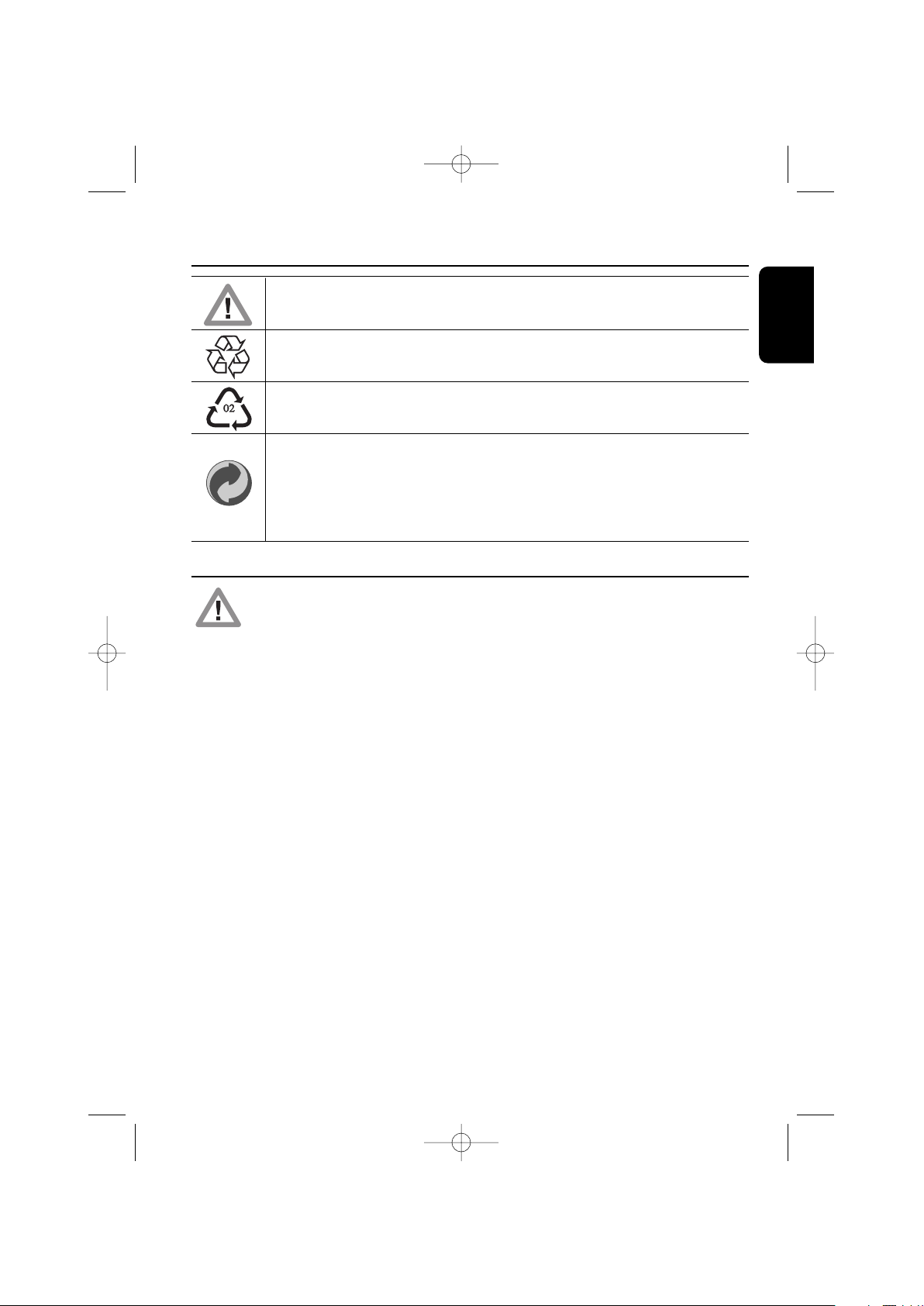
Italiano
ISTRUZIONI DI SICUREZZA 1
Significato dei simboli
Informazioni importanti:
Devono essere lette e capite.
Il "simbolo per i materiali riciclabili" significa che l’imballaggio della scheda o la
carta del manuale utente sono riciclabili.
Il "simbolo materiali riciclabili" affisso sulle parti in plastica indica che queste parti
sono riciclabili
Il "Punto Verde" affisso sulla scheda significa che PHILIPS paga un’imposta al
consorzio nazionale per "il recupero e il riciclaggio degli imballaggi".
Questo ricevitore contiene molti materiali che possono essere riciclati. Nel caso
possieda un vecchio ricevitore, La invitiamo a consegnarlo ad un centro di
riciclaggio.
Istruzioni ambientali e di sicurezza
Il Suo ricevitore è stato prodotto secondo gli standard di sicurezza adeguati, ma è necessario
attenersi alle istruzioni qui di seguito perché questo funzioni in maniera sicura.
Si conservino queste istruzioni per ulteriore riferimento.
- Prima di collegare il ricevitore alla rete elettrica, verificare che il voltaggio elettrico corrisponda
al voltaggio stampato sul retro del ricevitore. Nel caso il voltaggio della rete elettrica risulti
differente si consulti il rivenditore.
- Il ricevitore non contiene nessuna parte riparabile dall’utente. Tutte le manutenzioni devono
essere effettuate da personale qualificato.
- Se si scollega il ricevitore dalla rete elettrica, ci si assicuri di staccare la presa dal muro e non
solo quella dal retro dell’unità. Fare attenzione i bambini potrebbero ferirsi gravemente, poiché
l’estremità staccata del cavo può essere ancora sotto tensione.
- Scollegare il ricevitore durante i temporali.
- Per prevenire pericolo di fuoco o di scossa, non esporre questo apparecchio alla pioggia o
all'umidità.
- Il ricevitore dovrebbe essere collocato su una superficie stabile, e le aperture di ventilazione
non dovrebbero risultare coperte da oggetti come giornali, tovaglie, tende ecc.
- Non installare il ricevitore vicino a nessuna fonte di calore come radiatori, stufe o altro apparato
che produca calore. Proteggerlo dalla luce del sole diretta.
- Una volta installato il ricevitore, assicurarsi che rimanga uno spazio di circa 2.5 cm intorno al
ricevitore per permettere la libera circolazione dell'aria e prevenire surriscaldamento.
- Lasciare libero l’accesso al connettore alla rete elettrica sul retro dell’unità in caso sia richiesto
un arresto di emergenza.
- Non collocare nessun oggetto infiammabile sul ricevitore ( candele, ecc…).
- Nessun oggetto riempito di liquido, quale un vaso, andrebbe posto sull’unità. Il ricevitore non
deve essere esposto a gocciolamento o spruzzi. Nel caso questo accadesse, scollegare il proprio
ricevitore dalla rete elettrica e consultare il rivenditore.
- Assicurarsi che i bambini non collochino alcun oggetto estraneo in una qualsiasi delle aperture.
- Per la pulizia, si utilizzi un panno morbido e umido (ma non bagnato). Non usare mai spugne
abrasive o detergenti a vaporizzatore.
4610_A5_IT.qxp 09/06/2005 15:33 Page 1
Page 4
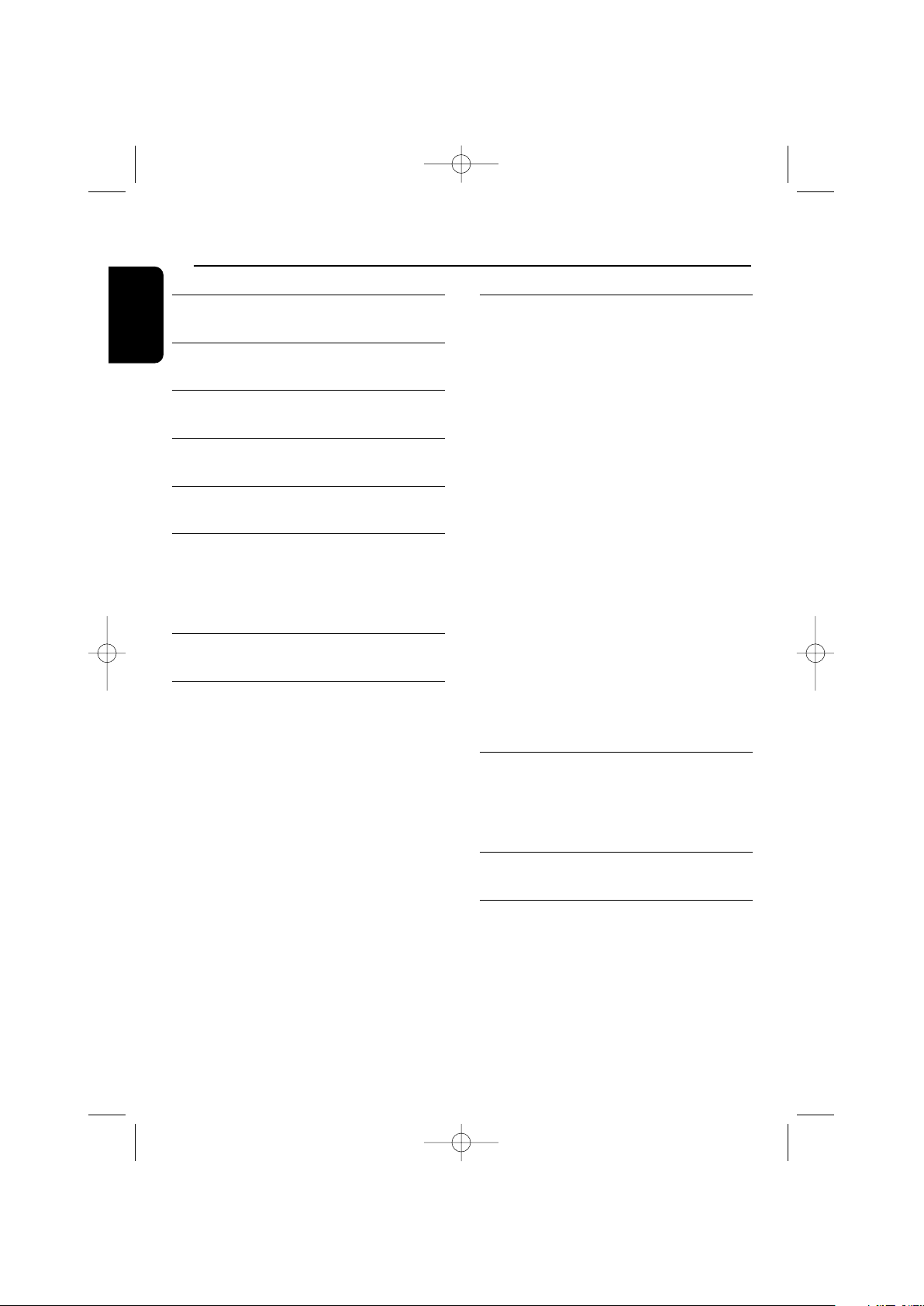
2 INDICE
Indice
Significato dei simboli _________________1
Istruzioni ambientali e di sicurezza _____1
Indice _______________________________2
1 Disimballaggio ___________________3
2 Guida di installazione _____________3
3 Descrizione del prodotto __________6
3.1 Vista anteriore___________________6
3.2 Vista posteriore__________________7
4 Telecomando_____________________8
5 Funzionamento quotidiano ________9
5.1 Accensione del ricevitore o passaggio
alla modalità low power (basso
consumo di corrente) _____________9
5.2 Riattivazione del ricevitore o
passaggio alla modalità standby______9
5.3 Cambiare canale _________________9
5.3.1 Usare i tasti numerici ______________9
5.3.2 Usare P+ and P- _________________9
5.3.3 Usare la lista canali ________________9
5.3.4 Usare BACK (indietro per l’ultimo
canale registrato)__________________9
5.4 Selezionare la Tv o la radio digitali __10
5.5 Banner di canale ________________10
5.6 Modificare le opzioni del programma
corrente_______________________11
5.7 Come utilizzare le applicazioni
interattive MHP_________________11
6 Menu principale _________________12
6.1 Menu di navigazione _____________12
6.2 Gestione canali _________________13
6.3 Gestione timer _________________14
6.4 Informazioni per i genitori ________14
6.4.1 Blocco decoder _________________14
6.4.2 Controllo Genitori _______________15
6.4.3 Modificare il proprio codice PIN _____15
6.5 Canali dati _____________________15
6.6 Personalizzazione _______________15
6.6.1 Opzioni immagine________________15
6.6.2 Scelta lingue ____________________16
6.7 Installazione ____________________16
6.7.1 Ora Locale _____________________16
6.7.2 Impostazioni ____________________16
6.7.3 Livello del segnale ________________18
6.7.4 Ricerca canale ___________________18
6.7.5 Stato del decoder _______________18
6.7.6 Impostazioni predefinite ___________18
6.8 Aiuto _________________________18
7 Impostazioni avanzate ___________19
7.1 Registrazione facile ______________19
7.2 impostazioni del telecomando _____20
8 Guida alla risoluzione dei problemi 21
9 Specifiche tecniche ______________22
Italiano
4610_A5_IT.qxp 09/06/2005 15:33 Page 2
Page 5
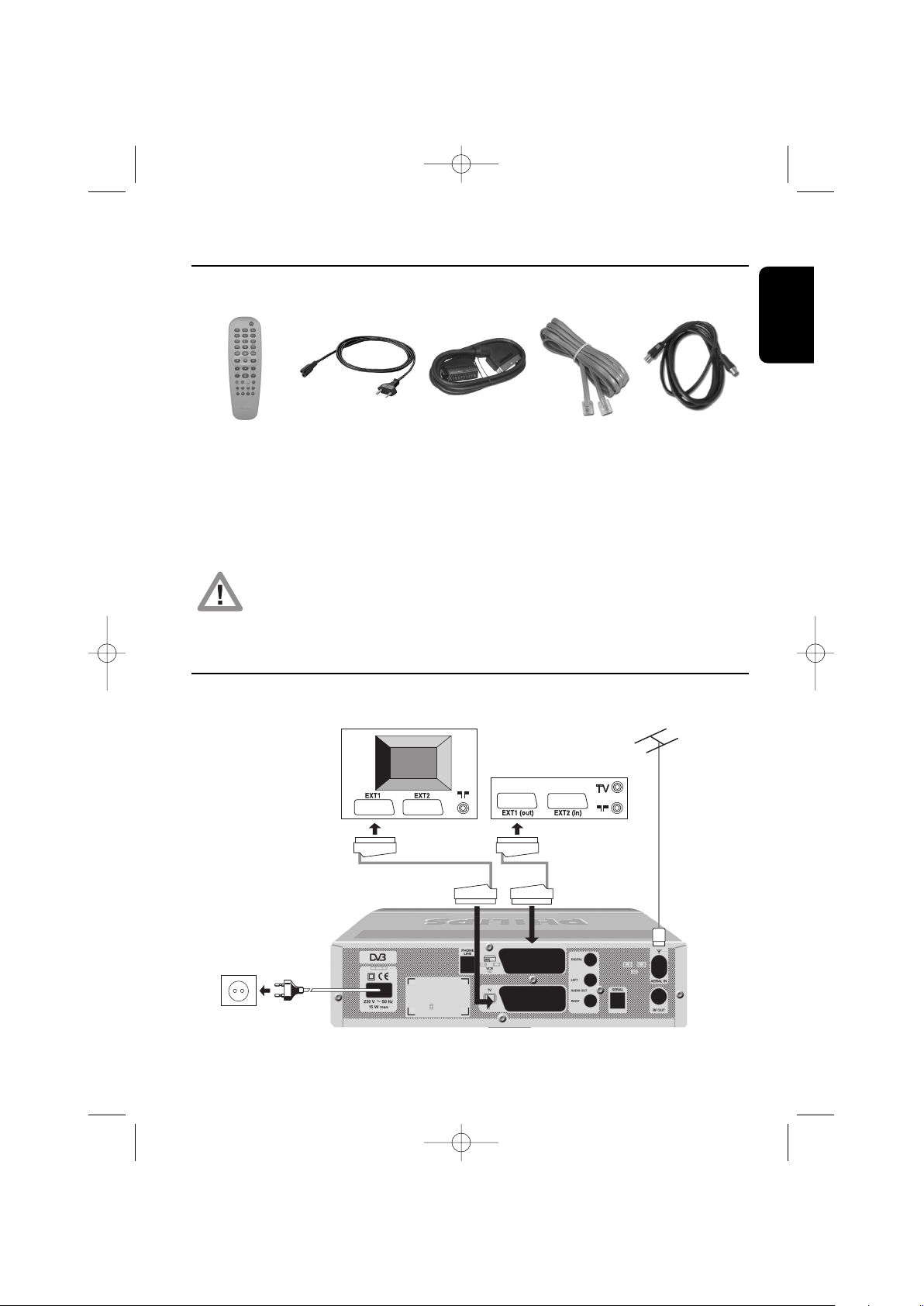
DISIMBALLAGGIO 3
Italiano
1 Disimballaggio
Quando si toglie il ricevitore dall’imballaggio, La invitiamo ad assicurarsi che i seguenti accessori
siano inclusi:
Telecomando Cavo per Cavo scart Doppino telefonico Cavo RF
con batterie la rete elettrica (adattatore (solo DTR4610)
non fornito)
(solo DTR4610)
L’imballaggio comprende anche i documenti seguenti:
- Manuale dell’utente
- Garanzia mondiale Philips
I sacchetti di plastica possono essere pericolosi. Per evitare casi di soffocamento tenere il
sacchetto lontano dai bambini.
2 Guida di installazione
Si prega di consultare la sezione relativa alla sicurezza prima di collegare il ricevitore.
4610_A5_IT.qxp 09/06/2005 15:33 Page 3
TV
Videoregistratore
Ricevitore
terrestre
Page 6
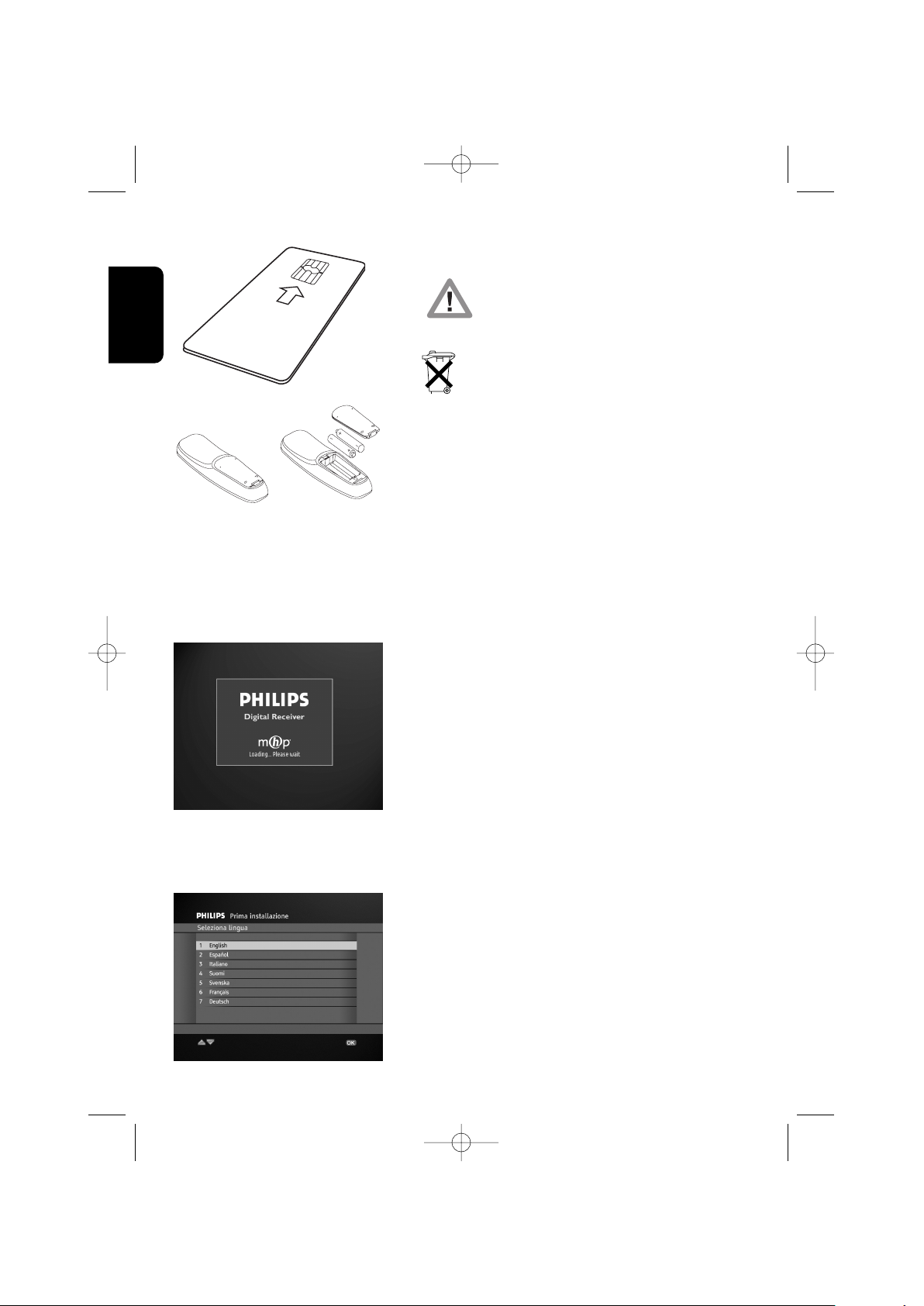
Italiano
4 GUIDA DI INSTALLAZIONE
La SMART CARD con i contatti dorati (o
argentati), deve essere inserita rivolta verso
l’alto.
Il "cestino con le ruote" sbarrato dalla croce indica
lo smaltimento separato dei rifiuti richiesto per il
ricevitore, gli accessori e le batterie usate. Non
devono essere gettati con la spazzatura quotidiana. La
invitiamo ad informarsi sulle normative locali.
For information: the Philips batteries supplied with your
receiver remote do not contain hazardous substances
such as Mercury, Cadmium, or Lead.
1 Scollegare il proprio televisore e videoregistratore dalla
rete elettrica.
2 Integrare il proprio ricevitore nella propria installazione
esistente come presentato nel diagramma in alto.
3 Inserire nel telecomando le due batterie fornite.
4 Ricollegare il proprio televisore e videoregistratore dalla
rete elettrica. A questo punto non collegare ancora il
proprio ricevitore alla rete elettrica!
5 Accendere il televisore e selezionare un canale.
6 attaccare il cavo di alimentazione del ricevitore alla rete
elettrica. Il LED sul pannello frontale del ricevitore diventa
verde.
7 A questo punto, sullo schermo del televisore compare la
schermata di benvenuto. Dopo qualche istante, la
schermata scompare.
8 Appare quindi una schermata che consente di selezionare
la lingua. Selezionare la lingua desiderata premendo
VoW e poi OK.
Viene chiesto di confermare la scelta premendo
nuovamente OK.
4610_A5_IT.qxp 09/06/2005 15:33 Page 4
Page 7
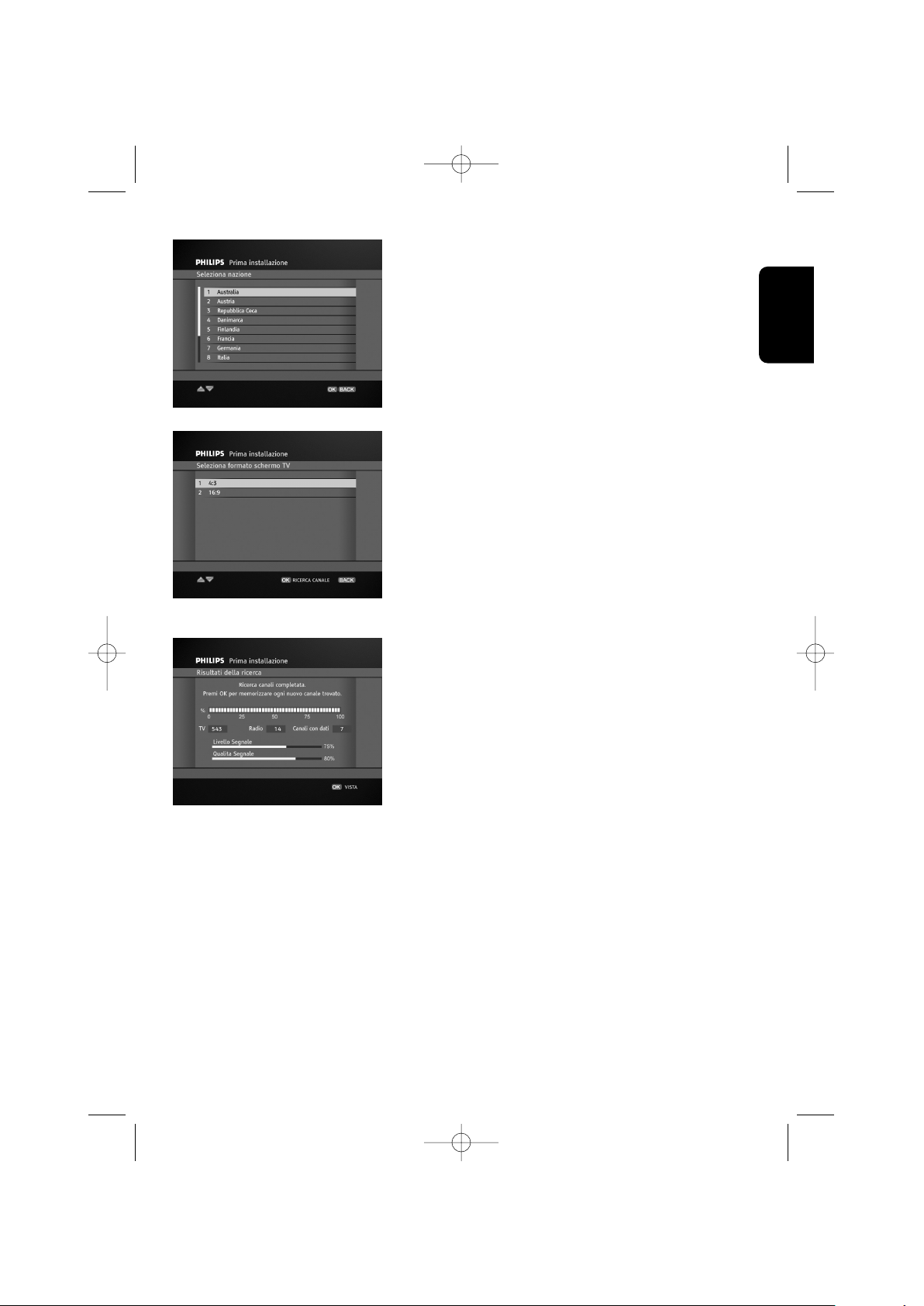
GUIDA DI INSTALLAZIONE 5
Italiano
9 Selezionare quindi il paese in cui il ricevitore viene
utilizzato premendo VoW e poi OK.
Viene chiesto di confermare la scelta premendo
nuovamente OK.
10 Lo schermo successivo è usato per selezionare sia il
formato dello schermo TV corrispondente al proprio
televisore che la modalità di aggiornamento. Evidenziare il
formato adeguato premendo C o B quindi passare alla
selezione modalità di aggiornamento usando V o W e
evidenziando Yes per permettere l’aggiornamento
automatico del software. In alternativa , evidenziare No
se si preferisce essere avvertiti quando un aggiornamento
è disponibile. Premere OK per inizializzare il canale di
ricerca.
11 Una volta completato, seguire gli schermi di invito che
appaiono sul monitor.
Premere OK per salvaguardare il canale trovato e
sintonizzare il ricevitore sul primo canale TV trovato.
Adesso si è pronti per usufruire della visione della TV
digitale terrestre. Fare riferimento ai capitolo 5 e 6 per
saperne di più su come usare il ricevitore.
4610_A5_IT.qxp 09/06/2005 15:33 Page 5
Page 8
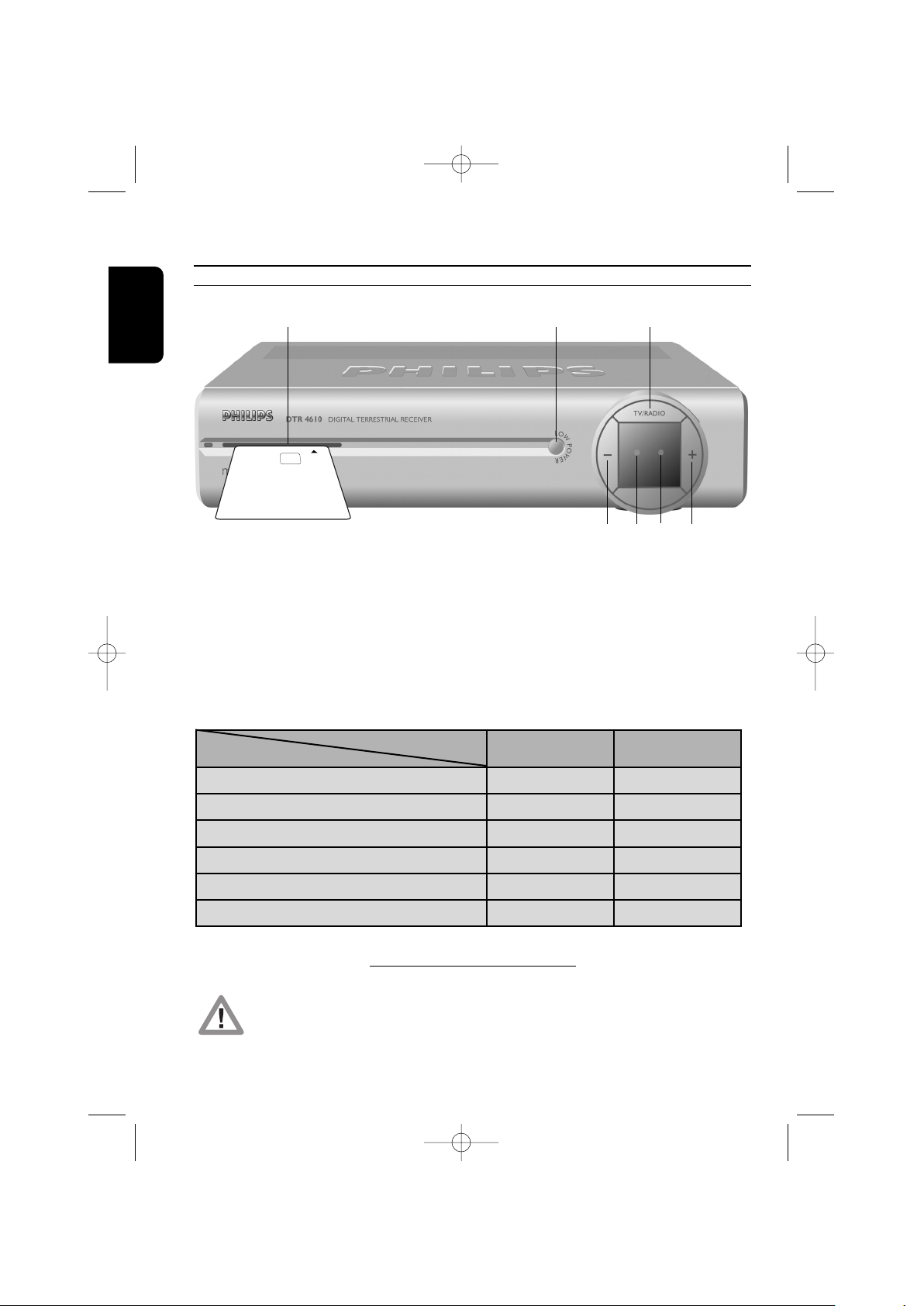
Italiano
6 DESCRIZIONE DEL PRODOTTO
3 Descrizione del prodotto
3.1 Vista anteriore
1 Slot per Smartcard.
2 Pulsante di LOW POWER: Accende il ricevitore o passa alla modalità "low power".
3 Pulsanti TV/ RADIO: Passare da Tv digitale a radio digitale.
4 pulsante "-": Canale precedente.
5 LED bicolore: Presenta lo stato del ricevitore (si veda la tavola degli indicatori).
6 LED rosso: Presenta lo stato del ricevitore (si veda la tavola degli indicatori).
Lampeggia alla ricezione del segnale del telecomando.
7 pulsante "+": Canale successivo.
TAVOLA INDICATORI DI STATO
Nota: nel caso il LED stia lampeggiando mentre il ricevitore è in standby, viene indicato che il software
del ricevitore si sta aggiornando. Non interrompere questa operazione.
Attendere che il LED verde si
illumini , indicando che l’operazione di aggiornamento è riuscita, e continuare normalmente.
Il proprio ricevitore, come qualsiasi altro apparecchio elettronico, consuma energia. Per
ridurre il consumo di energia, la invitiamo a mettere il proprio ricevitore sia su standby o su
low power. Per il massimo risparmio di energia si raccomanda di spegnere il ricevitore
scollegandolo dalla rete elettrica nel caso di una inutilizzazione di lunga durata.
Indicatore
Modalità
LED rosso LED bicolore
Low power rosso
Standby arancio
Modalità TV/ radio verde
Download in corso (MHP info, SW) Lampeggia rosso
Timer attivo se ricevitore acceso rosso verde
Timer attivo se ricevitore in standby rosso arancio
123
456 7
4610_A5_IT.qxp 09/06/2005 15:33 Page 6
Page 9
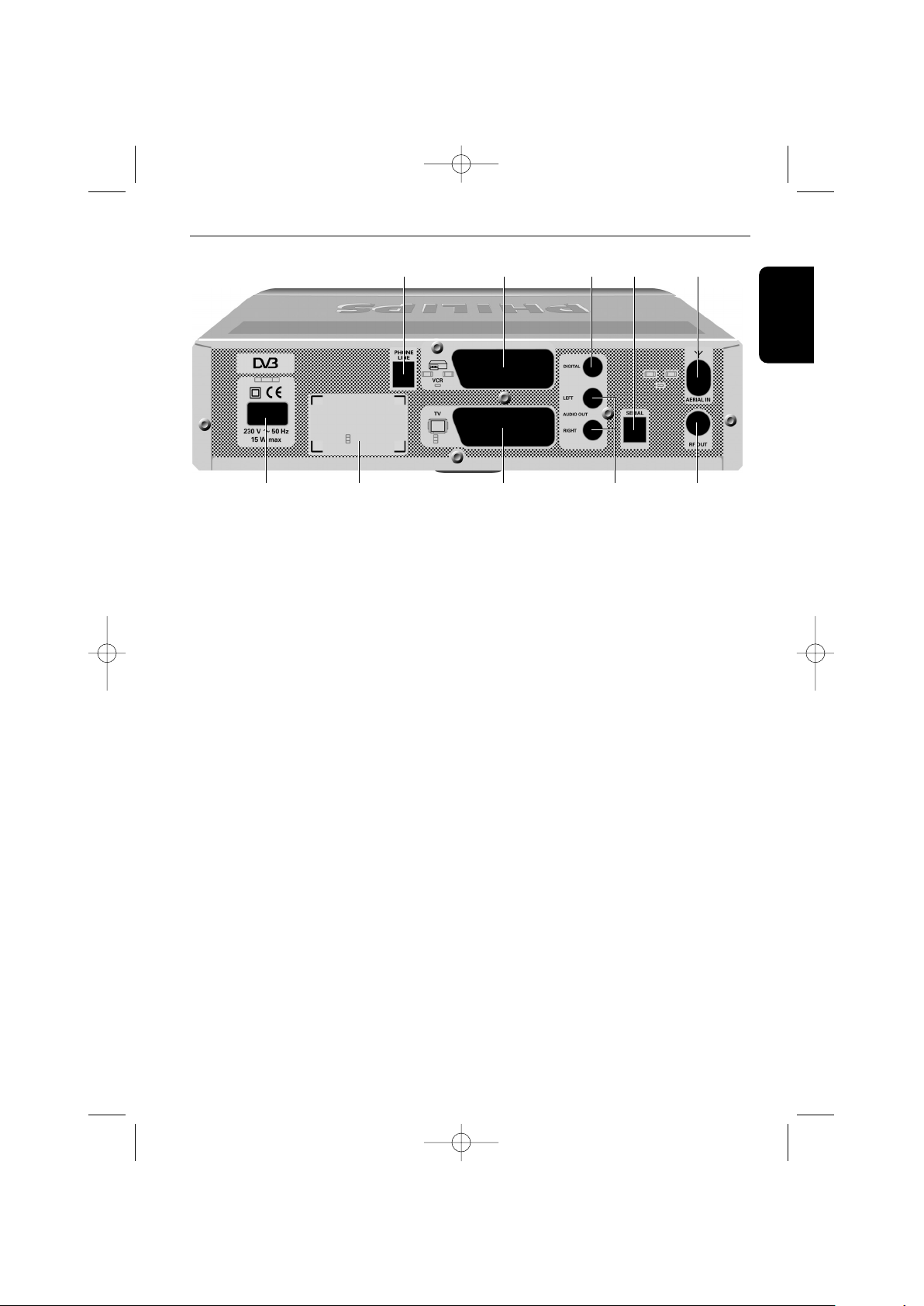
DESCRIZIONE DEL PRODOTTO 7
Italiano
3.2 Vista posteriore
1 Linea telefonica ***(3) Per collegare il cavo telefonico in dotazione alla linea telefonica
usando l'apposito adattatore (adattatore non fornito).
2 SCART VCR* (1) Per inserire un cavo SCART, da collegare alla presa SCART
(EXT1) del videoregistratore o DVD Recorder.
3 Audio digitale* Per il collegamento a uno degli ingressi audio digitale del sistema
HiFi /audio.
4 Serial* Interfaccia dati per manutenzione.
5 Aerial In* Per collegare il cavo dell'antenna.
6 230V~50Hz 15W max.** Per inserire il cavo di alimentazione in dotazione, da collegare
alla presa di corrente.
7 Etichetta Tipo e numero di serie del proprio ricevitore.
8 SCART TV* (1)(2) Per inserire il cavo SCART fornito, da collegare alla presa
SCART del televisore.
9 Uscita Audio L/R* Per collegare gli ingressi CINCH audio sinistro/destro del
sistema Hi-Fi/audio.
10 Uscita RF* Per inserire il cavo coassiale RF in dotazione, da collegare alla
presa di ingresso antenna del televisore o del videoregistratore.
*: A bassa tensione di sicurezza.
**: Tensione pericolosa.
***: Tensione rete telecomunicazioni 3.
(1) La presa SCART è detta anche Euroconnector o Peritel.
(2) Il cavo SCART in dotazione è idoneo al formato RGB, che garantisce la migliore qualità delle
immagini. Consultare il manuale di istruzioni del televisore per selezionare la presa SCART
RG B-compatibile.
(3) Questo apparecchio è stato approvato in conformità alla decisione della commissione 99/303/EC
per le connessioni paneuropee alla rete telefonica pubblica (PSTN, public switched telephone
network). Tuttavia, a causa delle differenze tra le singole reti telefoniche nazionali, questa
approvazione non garantisce da sola, un effettivo funzionamento per ciascun terminale della rete
telefonica pubblica nazionale. In caso di problemi, in primo luogo, contattare il fornitore del
proprio.
67 8 910
12345
4610_A5_IT.qxp 09/06/2005 15:33 Page 7
Page 10
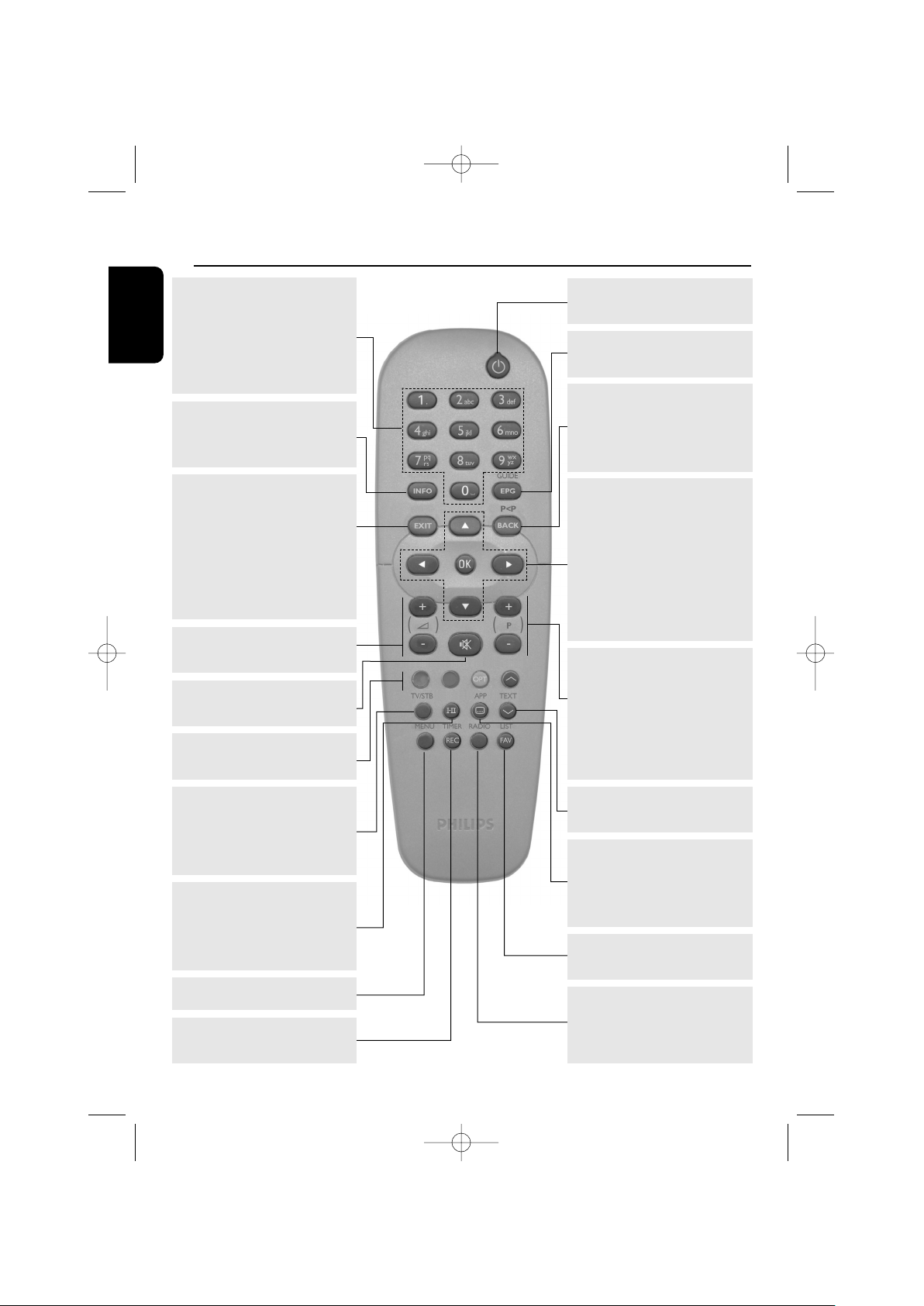
Italiano
8 TELECOMANDO
4 Telecomando
AA
+/-
Aumentare / diminuire il livello del
volume.
0-9 tasti numerici
- Modalità visualizzazione:
selezionare canali
- Nel menu: selezionare
direttamente un elemento del
menu o impostare un parametro.
- Modalità Standby: riavviare il
ricevitore.
44
Aprire il menu opzioni per
cambiare momentaneamente
colonna sonora, sottotitoli, teletext
o visualizzare le impostazioni per il
formato.
Standby
22
Mettere il proprio ricevitore nella
modalità Standby.
ROSSO, VERDE, GIALLO, BLU
Tasti contestuali usati nelle
applicazioni MHP.
INFORMAZIONI
Visualizza il Banner del canale e il
Banner del canale con le
informazioni dettagliate.
BACK
- Modalità visione: si ritorna al
canale precedentemente
visualizzato.
- Nella modalità menu: si ritorna
allo schermo precedente.
EPG
Aprire / chiudere la guida dei
programmi.
TV/STB
Passare dalla visione Tv digitale
terrestre attraverso il proprio
ricevitore, alla Tv standard
analogica attraverso il proprio
televisore.
VW
- Attivare il banner di canale nella
modalità navigazione.
- Scorrere in alto/ in basso in un
menu o lista dei canali.
CB
In banner di canale: passare da
programma attuale a quello
successivo.
OK
Confermare la scelta.
EXIT
Ritornare alla visualizzazione
normale. Se EXIT è tenuto
premuto per almeno 2 secondi,
l'applicazione corrente si chiude e
si ritorna alla visualizzazione
normale. Lo stato "Autostart" è
quindi temporaneamente spento
fino a quando il ricevitore si
risintonizza su questo canale.
ii
Apre il menu opzioni per cambiare
momentaneamente colonna
sonora, sottotitoli, teletext o
visualizzare le impostazioni per il
formato.
MENU
Aprire/ chiudere il menu.
REC
Aprire le impostazioni in uno
schermo Timer.
RADIO
- Nella modalità visione: passare
dalla Tv alla Radio.
- Modalità Standby: riavviare il
ricevitore.
FAV
Aprire/ chiudere la lista dei canali
attuale.
P+/P-
- Nella modalità visione:
commutare il canale successivo/
precedente con la lista di canali
attuali.
- Nella lista canali: scorrere una
pagina in alto e in basso.
- Modalità Standby: riavviare il
ricevitore.
MUTE c
Togliere l’audio alla propria TV o al
ricevitore.
TESTO
I tasti contestuali usati nelle
applicazioni MHP.
4610_A5_IT.qxp 09/06/2005 15:33 Page 8
Page 11
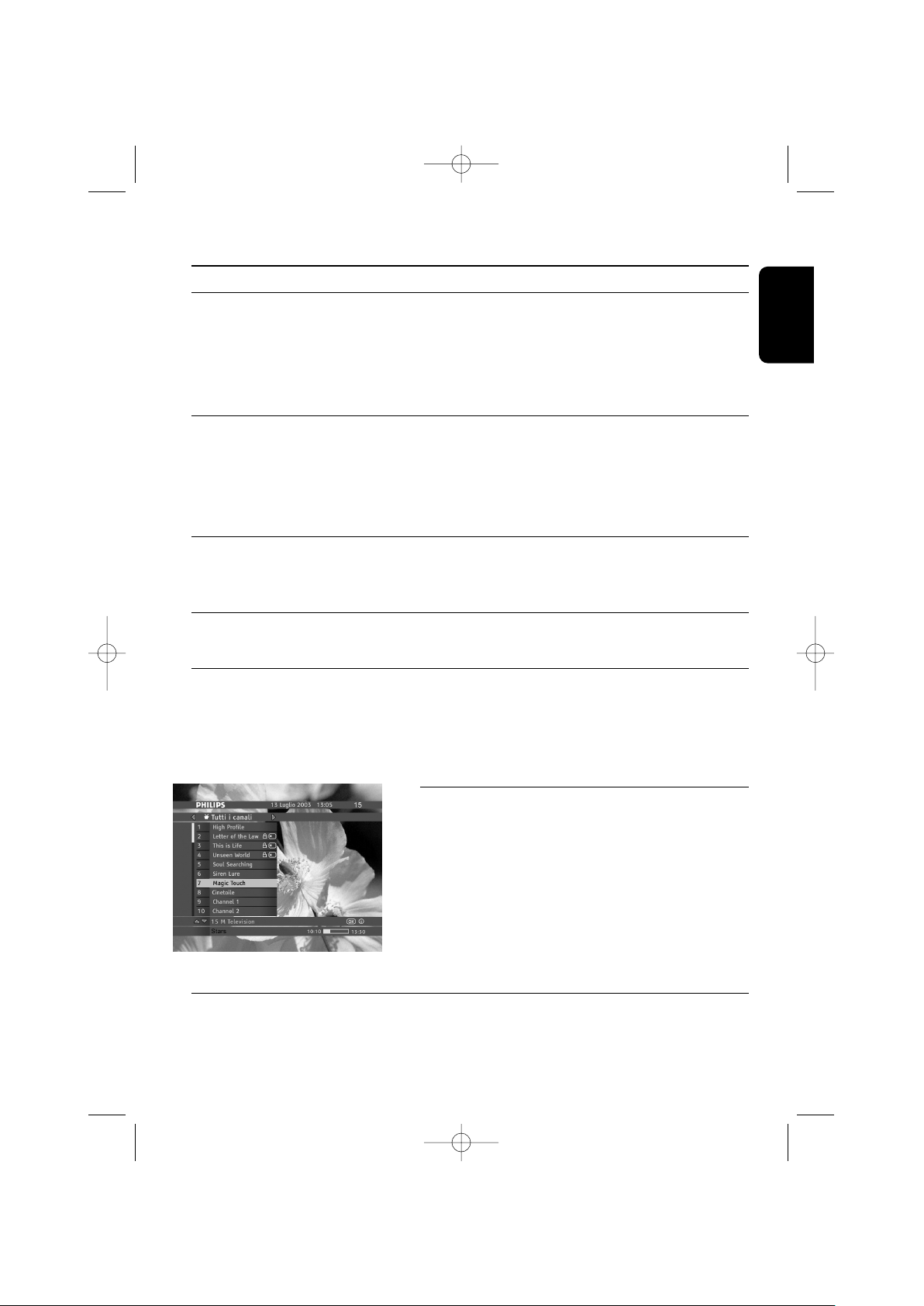
FUNZIONAMENTO QUOTIDIANO 9
5 Funzionamento quotidiano
5.1 Accensione del ricevitore o passaggio alla modalità low power
(basso consumo di corrente)
Mentre il proprio ricevitore è low power, il solo modo di accenderlo è di premere il pulsante
LOW POWER sul pannello frontale.
Mentre si guarda la TV digitale o si ascolta la radio digitale, premere il pulsante LOW POWER del
pannello frontale per spegnere il proprio ricevitore in modalità low power.
5.2 Riattivazione del ricevitore o passaggio alla modalità standby
Mentre si guarda la TV digitale o si ascolta la radio digitale, premere il tasto di standby del
telecomando per mettere il ricevitore in standby.
Se il proprio ricevitore è in standby, per riattivarlo:
- Premere sia il tasto P+, P-, RADIO o qualsiasi altro tasto numerico del telecomando.
- Oppure premere il pulsante PROG-/PROG+ o TV/RADIO sul pannello frontale.
5.3 Cambiare canale
Mentre si sta guardando o ascoltando la televisione o radio digitale, esistono diversi modi per
cambiare canale.
5.3.1 Usare i tasti numerici
Inserire il numero del canale desiderato usando i tasti numerici.
5.3.2 Usare P+ and P-
Premere P+ per selezionare il canale successivo della lista attuale, oppure P- per selezionarne il
precedente nella stessa lista.
Nota: I canali omessi non possono essere selezionati usando
PP++o PP--
; possono solo essere selezionati
sia usando i tasti numerici sia da una lista canali.
5.3.3 Usare la lista canali
- Premere il tasto FAV per aprire la lista dei canali
attuale.
- Arrivare al canale desiderato e premere OK per
selezionarlo.
- Un altro metodo alternativo: premere FAV, e quindi
usare il C o il B per attivare un’altra lista canali dalla
quale scegliere.
Nota: le liste vuote non vengono visualizzate.
Lista canali TV
5.3.4 Usare BACK (indietro per l’ultimo canale registrato)
Premere il tasto BACK per ritornare al canale selezionato precedentemente.
Italiano
4610_A5_IT.qxp 09/06/2005 15:33 Page 9
Page 12
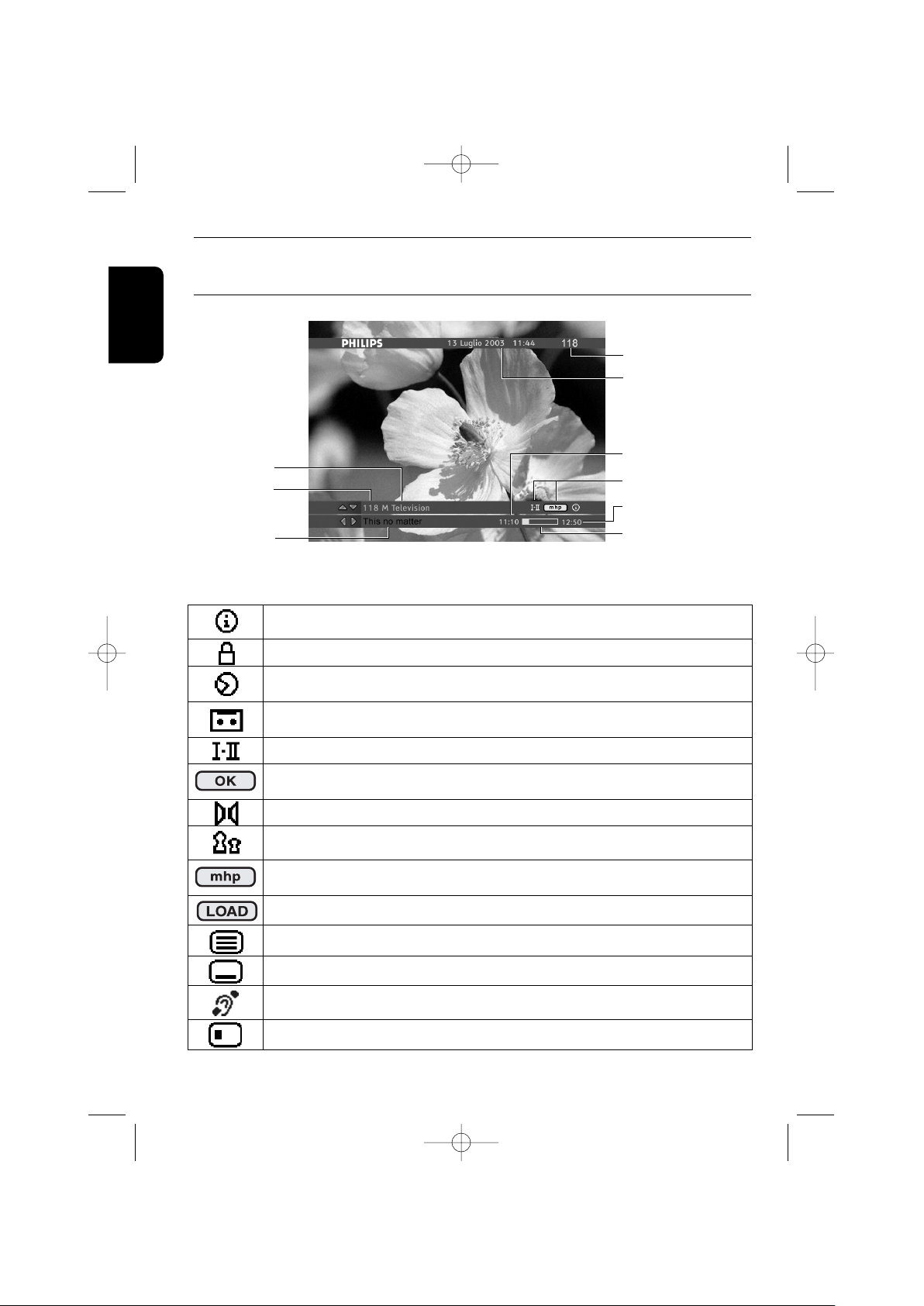
Italiano
10 FUNZIONAMENTO QUOTIDIANO
5.4 Selezionare la Tv o la radio digitali
Per cambiare tra la televisione e la radio digitale, premere il tasto RADIO.
5.5 Banner di canale
Icone del Banner di canale
Questa icona segnala che nel Banner di canale sono disponibili informazioni sul
programma visualizzato.
Questa icona segnala che il canale corrente è bloccato.
Questa icona segnala che è stato impostato un avviso di visualizzazione per uno
specifico programma.
Questa icona segnala che è stato impostato un avviso di registrazione per uno
specifico programma.
Questa icona segnala che il programma trasmesso ha più di un segnale audio.
Questa icona segnala che, premendo il tasto OK, ci si può sintonizzare sul canale a
cui il Banner di canale si riferisce, o impostare/cancellare un avviso.
Questa icona segnala che il programma viene trasmesso in audio AC3/Dolby Digital.
Questa icona segnala che il programma è bloccato dal sistema di protezione per
bambini.
Questo simbolo segnala che premendo il tasto OK si possono lanciare applicazioni
esterne.
Questa icona segnala che si sta caricando un'applicazione mhp.
Questa icona segnala che sul canale sintonizzato viene trasmesso il televideo.
Questa icona segnala che per il programma sono disponibili i sottotitoli.
Questa icona segnala che per il programma sono disponibili sottotitoli per spettatori
non udenti.
Questa icona segnala che il canale corrente è criptato.
Numero canale
Nome programma
Nome canale
Numero canale
Data e ora
Icone
Ora inizio
Barra di avanzamento
Ora fine
4610_A5_IT.qxp 09/06/2005 15:33 Page 10
Page 13
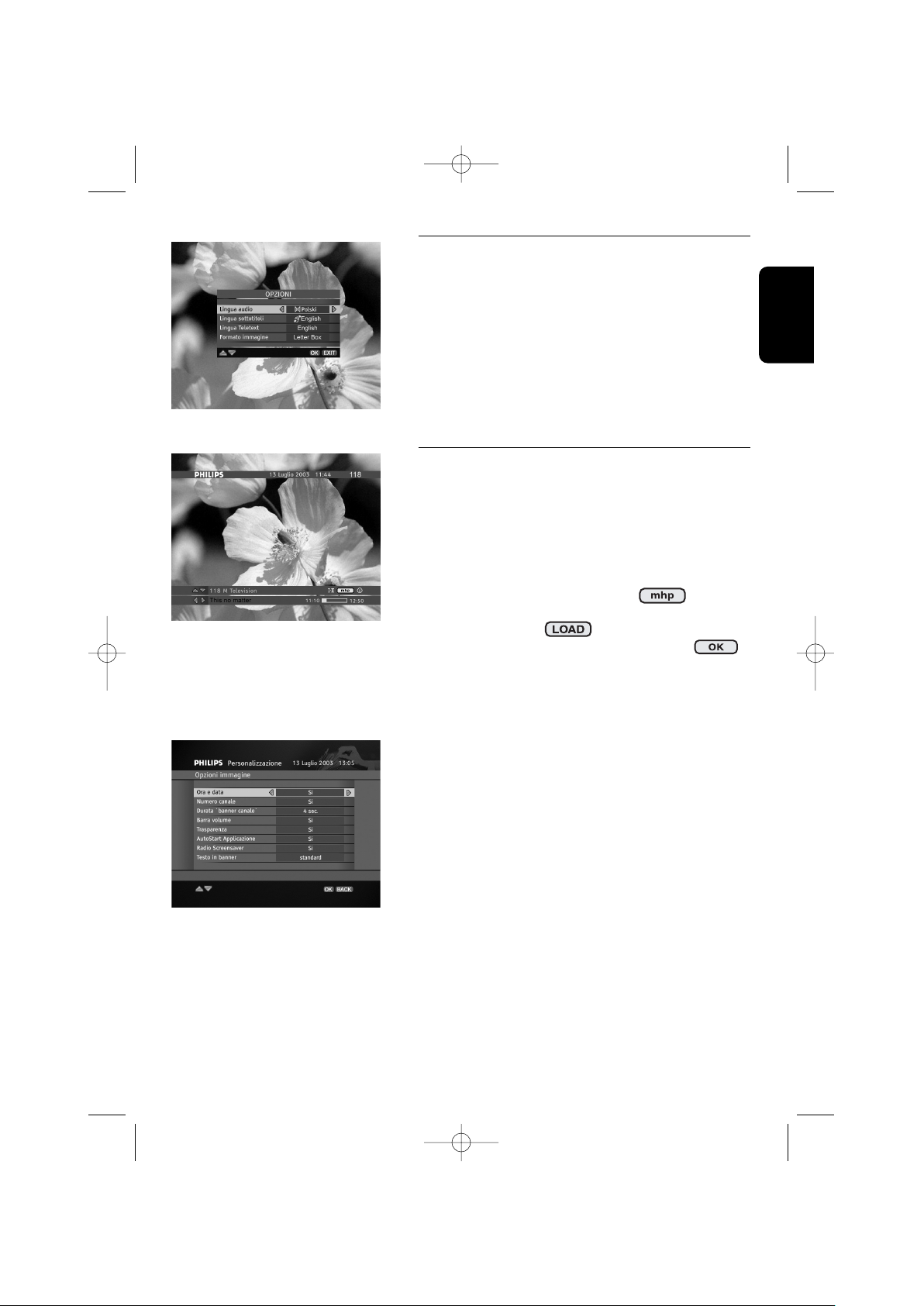
FUNZIONAMENTO QUOTIDIANO 11
Italiano
5.6 Modificare le opzioni del programma
corrente
Premere il tasto 44o il tasto iiper accedere alle
Opzioni del menu.
Questo menu consente di modificare la lingua dell’audio,
dei sottotitoli o il formato immagine per il programma
corrente e la lingua del teletext del canale attuale.
Menu Opzioni
5.7 Come utilizzare le applicazioni interattive
MHP
Il ricevitore supporta il download e l'esecuzione di
applicazioni interattive MHP. Alcune applicazioni vengono
eseguite automaticamente alla sintonizzazione su un
canale corrispondente; altre applicazioni devono essere
lanciate manualmente.
Se ci si sintonizza su un canale su cui vengono trasmesse
applicazioni interattive, si vedrà l'icona sul
Banner di canale. Questa icona viene visualizzata in
alternanza con l'icona se le applicazioni sono
eseguite automaticamente, altrimenti con l'icona .
Icona applicazioni interattive
Nel caso di applicazioni manuali, premere OK per aprire
la finestra Applicazioni e selezionare l'applicazione che si
desidera eseguire. Dopo aver selezionato l'applicazione,
premere nuovamente OK. Se invece non si è interessati a
utilizzare le applicazioni interattive, premere EXIT per
eliminare la finestra Applicazioni dallo schermo.
Mentre l'applicazione è in corso, seguire le istruzioni date
dall'applicazione visualizzata sullo schermo.
Per uscire dall'applicazione interattiva, premere il tasto
EXIT per almeno due secondi. E' possibile anche uscire
dall'applicazione seguendo le istruzioni a video, contenute
nell'applicazione stessa, oppure sintonizzarsi su un altro
canale premendo P+/P-.
Si noti che se non si desidera eseguire alcuna applicazione
interattiva in modo automatico, occorre impostare
l'opzione AutoSTART Applicazione nella schermata
Opzioni immagine su NO.
Schermata Opzioni immagine
4610_A5_IT.qxp 09/06/2005 15:33 Page 11
Page 14
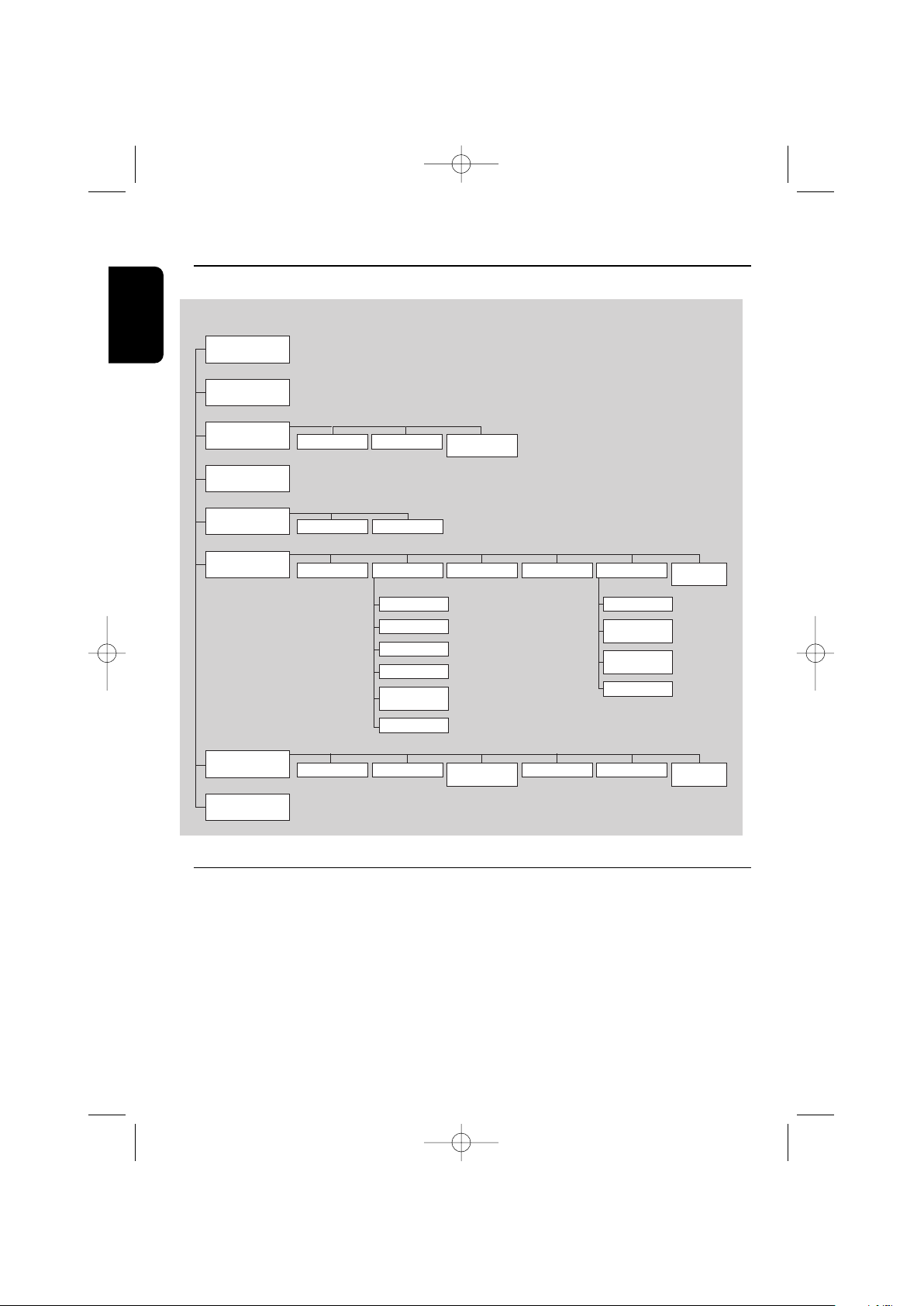
Italiano
12 MENU PRINCIPALE
6 Menu principale
6.1 Menu di navigazione
Questo ricevitore è dotato di un sistema di menu che permette di impostare come operano le
diverse funzioni del ricevitore.
MENU
Per accedere al menu principale, premere il tasto MENU.
VW, OK e tasti numerici
il menu principale è formato da 8 menu secondari. Per chiamare uno dei menu secondari,
evidenziarne il nome usando i tasti V o W, e quindi premere OK. E’ anche possibile premere i
tasti numerici per accedere direttamente al menu corrispondente.
4610_A5_IT.qxp 09/06/2005 15:33 Page 12
1-Gestione Timer
(vedere sezione 4.10)
2-Gestione canali
(vedere sezione 6.1)
3-Blocco bambini
(vedere sezione 6.2)
4-Dati canali
Blocco decoder Limite d'età
Menu principale
Modifica del
codice PIN
5-Personalizzazione
(vedere sezione 6.3)
6-Installazione
(vedere sezione 6.4)
7-Aiuto
8-Pay Per View
Opzioni immagine
Scelta Lingua
Livello del segnaleImpostazioniOra locale Stato del decoderRicerca canale
Impostazioni TV
Impostazioni sistema
Impostazioni modem
Collegamento modem
Aggiorna
impostazioni
Nazione
Telecomando Utilizzo del decoder Applicazioni MHP
Informazioni per I
genitori
Avvisi e Timer
Informazioni Sistema
Informazioni
Caricamento (Loader)
Aggiornamento
decoder
Smart Card
Impostazioni
predefinite
Aggiornamento
software
Page 15
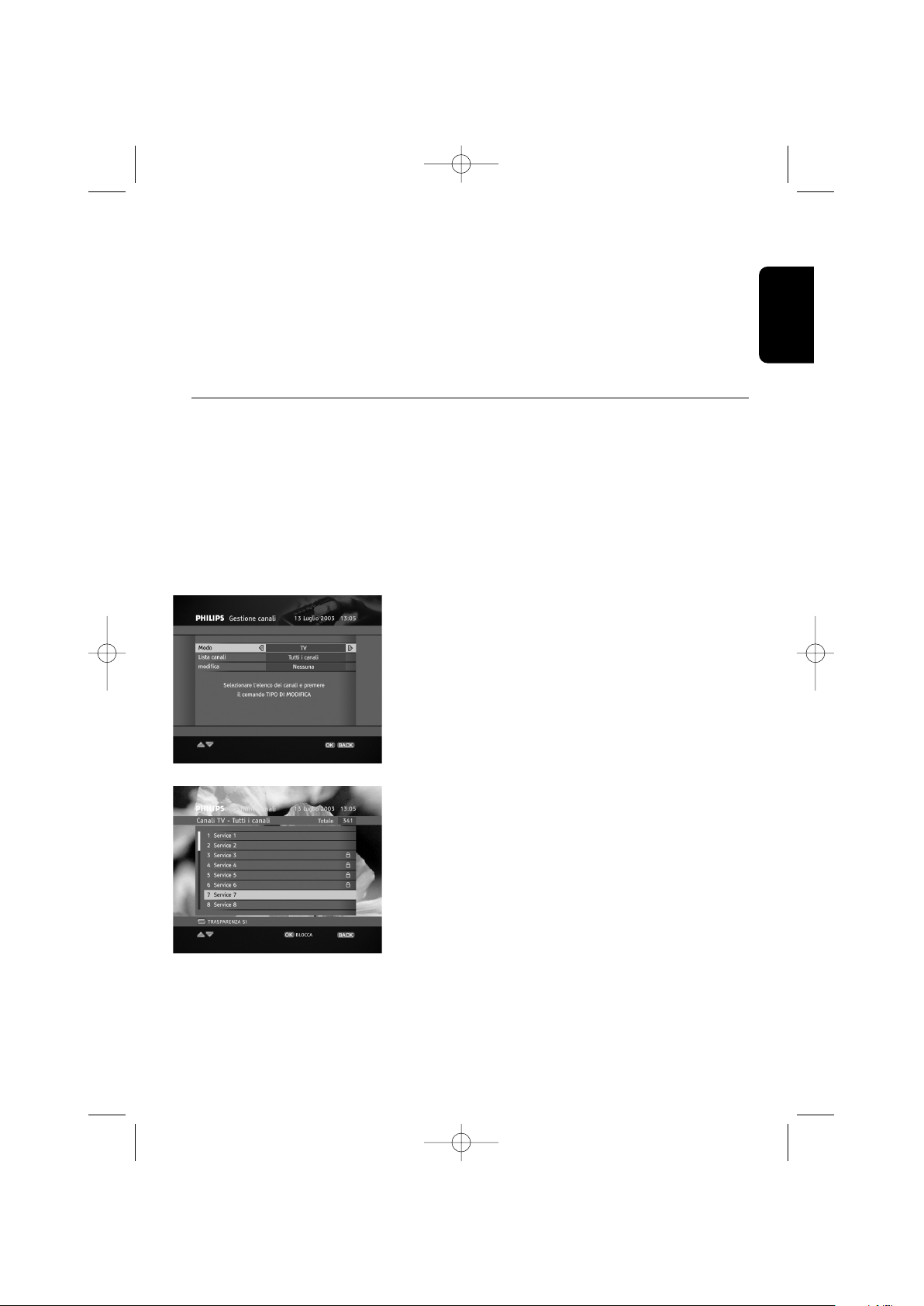
MENU PRINCIPALE 13
CB e i tasti numerici
Per impostare parametri in qualsiasi schermo usare sia i tasti C or B per selezionare a partire
da valori preselezionati, o i tasti numerici per inserire cifre, date, ora ecc...
OK, BACK e EXIT
Per uscire da un menu e salvare i cambiamenti, premere OK.
Oppure, premere BACK e tornare indietro di un livello nel sistema dei menu senza salvare i
cambiamenti. Per uscire la menu senza salvare i cambiamenti, premere MENU o EXIT.
6.2 Gestione canali
La Gestione canali è usata per:
• impostare le caratteristiche del canale ( canale bloccato, sbloccato, omesso e rinominato);
• modificare le liste dei canali (spostare i canali).
Nota:
La funzione salta canali è utilizzata per omettere i canali quando si fa zapping tra le liste dei canali.
La funzione sposta è usata per spostare i canali nella lista.
La funzione di blocco è usata per proteggere l’accesso ad alcuni canali grazie ad un codice a 4 cifre
(alfanumeriche)
La funzione rinomina è usata per modificare i nomi dei canali.
Selezionare i canali che si desidera elencare nella
lista
- Selezionare la modalità: TV o Radio.
- Impostare i parametri della lista canali: Tutti i canali,
canali gratuiti oppure mescolati.
- Selezionare la funzione modifica che si desidera usare:
Nessuno/Salta/Sposta/ Blocca/Rinomina.
- Premere OK per procedere.
Gestione canali
Gestione canali
- Scorrere fino al canale che si desidera
Sintonizzare/Saltare/Spostare/ Bloccare/Rinominare, e
quindi premere OK.
- Per sbloccare o bloccare un canale selezionato,
premere OK. Compare una icona Blocca o Sblocca.
- Per spostare il canale selezionato, spostarlo alla nuova
posizione, quindi premere OK come conferma.
- Per rinominare un canale selezionato, scegliere i
caratteri dalla tastiera. Per selezionare o deselezionare
la tastiera, premere P+.
Blocco di un canale
Italiano
4610_A5_IT.qxp 09/06/2005 15:33 Page 13
Page 16

Italiano
14 MENU PRINCIPALE
6.3 Gestione timer
La gestione timer elenca tutti i timer esistenti. Da questo
schermo è possibile impostare modificare e cancellare
timer.
Per poter registrare un programma digitale
usando un video registratore o un DVD, è
necessario impostare un timer sul proprio
ricevitore oltre ad attivare la registrazione sul
ricevitore.
Gestione timer
Impostazione di un timer
- Premere OK per aggiungere un timer.
- Impostare i parametri del timer:
• Modalità TV o Radio.
• Lista canali: Tutti i canali, canali in chiaro oppure
codificati.
• Canale
• Data, ora di inizio e ora di fine
• Tipo di timer: Registrazione o Visione
• Frequenza: Una volta, quotidianamente o
settimanalmente
- Premere OK per confermare.
Impostazione di un timer
Modifica di un timer
- Evidenziare il timer da modificare nella lista dei timer, e
premere B.
- Modificare le impostazioni del timer, quindi premere OK.
Cancellare Timer/ Promemoria
- Evidenziare il timer da cancellare nella lista dei timer, e
premere C.
- Premere OK per confermare la cancellazione.
Si osservi che quando si imposta una
registrazione, questa è protetta da eventuali
interruzioni. Per cancellare una registrazione,
premere
EEXXIITT
e premere
OO KK
per la conferma,
quando appare.
Modifica di un timer
6.4 Informazioni per i genitori
I genitori possono usare i codici PIN di protezione per
alcuni menu, canali bloccati e programmi non adatti ad un
certo tipo di pubblico.
6.4.1 Blocco decoder
Si usa questo servizio per attivare o disattivare le funzioni
di protezione sopra menzionate (Si =attivo).
Sottomenu Blocco bambini
4610_A5_IT.qxp 09/06/2005 15:33 Page 14
Page 17

MENU PRINCIPALE 15
Italiano
6.4.2 Controllo Genitori
Questo servizio è usato per proteggere l’accesso ai
programmi secondo un limite d’età. Il codice di
protezione PIN è attivato in modo automatico per i
programmi il cui limite d’età richiesto è più alto di quello
impostato.
6.4.3 Modificare il proprio codice PIN
Questo servizio è utilizzato per modificare il proprio
codice personale a 4 cifre, chiamato PIN (Personal
Identification Number).
Blocco ricevitore
All’inizio il codice PIN assegnato è il 1234.
Per modificare il proprio codice PIN:
- Inserire le cifre sopraindicate.
- Quindi inserire le nuove cifre di propria scelta.
- Confermare le nuove cifre reinserendole.
6.5 Canali dati
Si osservi che possono essere eseguite solo applicazioni
MPH.
Limite d'età
6.6 Personalizzazione
E’ usato per impostare le opzioni immagine e le opzioni
lingua.
Sottomenu Personalizzazione
6.6.1 Opzioni immagine
Questo servizio è utilizzato per impostare i parametri
della visione, e impostazioni del banner del canale.
- Impostare l’ora, la data e il numero di canale a Sì
perché compaiano nel banner del canale.
- Impostare la durata della visione del banner del canale
scelto.
- Impostare il testo nel banner del canale a più grande
per aumentarne le dimensioni.
- Impostare l’etichetta della barra del Volume/ Radio a Sì,
perché compaiano nella visualizzazione a schermo.
Schermata Opzioni immagine
4610_A5_IT.qxp 09/06/2005 15:33 Page 15
Page 18

Italiano
16 MENU PRINCIPALE
- Impostare Trasparenza a Sì in modo che la
visualizzazione a schermo appaia trasparente.
- Impostare applicazione Autostart a Sì per lanciare le
applicazioni MPH disponibili in modo automatico
(impostazione raccomandata)
6.6.2 Scelta lingue
Questo servizio è utilizzato per definire la lingua della
visualizzazione a schermo, dell’audio, dei sottotitoli e del
teletext di propria scelta.
Schermata Scelta lingue
6.7 Installazione
L’installazione è usata per configurare il proprio sistema,
ricerca dei canali, e gestire lo stato del proprio ricevitore.
Nota: quando il decodificatore è bloccato, l’accesso
all’installazione è protetto da un codice PIN.
6.7.1 Ora Locale
Questo servizio viene utilizzato per parametrare la Zona
oraria in modo che le impostazioni della zona oraria
corrispondano all'ora locale effettiva.
Sottomenu Installazione
6.7.2 Impostazioni
Le impostazioni sono usate per far corrispondere i
parametri del proprio ricevitore alla propria TV al
videoregistratore e al luogo.
Sottomenu Impostazioni
Impostazioni TV:
si faccia riferimento alla tavola qui di seguito per regolare
il formato dello schermo del televisore e il formato del
monitor.
Schermata Impostazioni TV
4610_A5_IT.qxp 09/06/2005 15:33 Page 16
Page 19

MENU PRINCIPALE 17
Impostazioni sistema:
- Video standard: PAL o SECAM, preconfigurato secondo
la nazione selezionata.
- TV SCART Output, VCR SCART Output: per ottenere
la migliore qualità di immagine, impostare RGB.
- Registrazione facilitata/ tipo di registrazione/
dispositivo: fare riferimento al capitolo 7.
- Livello del volume di default:
livello del volume alla riattivazione da standby.
Schermata della Impostazioni
Sistema
Impostazioni modem:
la configurazione del modem è gestita di solito dalle applicazioni MHP.
Connessione modem:
seguire le istruzioni visualizzate sullo schermo per verificare la connessione del proprio modem.
Impostazioni per l’aggiornamento del decodificatore:
impostare aggiornamento in modo automatico a Si per avviare la procedura di aggiornamento
appena disponibile. Altrimenti si riceverà il messaggio per avviare manualmente la procedura.
Si osservi che il proprio decodificatore deve essere nella modalità “in funzione” per essere in grado di
verificare se gli aggiornamenti sono disponibili.
Nazione:
modificare la nazione avvierà la ricerca del canale e si perderà la propria lista canali corrente.
Rapporto di
Formato schermo TV =4:3 Formato schermo TV =16:9
Formato
visualizzazione
immagine
Formato trasmissione =16:9 Formato trasmissione =4:3
Letter-box immagine completa con zone immagine completa con zone
nere nella parte superiore e inferiore nere a sinistra e a destra
Pan-Scan immagine tagliata a sinistra immagine tagliata nella parte
e a destra superiore e inferiore
Schermo intero immagine completa schiacciata immagine completa schiacciata
Italiano
4610_A5_IT.qxp 09/06/2005 15:33 Page 17
Page 20

Italiano
18 MENU PRINCIPALE
6.7.3 Livello del segnale
Il livello del segnale è usato per visualizzare il livello e la
qualità del segnale trasmesso alla frequenza specificata in
modo da verificare la connessione e le impostazioni della
propria antenna.
Livello del segnale
6.7.4 Ricerca canale
La ricerca del canale viene utilizzata sia per la ricerca di
nuovi canali che per reinstallare tutti I canali (la propria
lista canali sarà sostituita da una nuova).
Premere OK per lanciare il canale di ricerca. è possibile
interrompere la procedura premendo BACK (indietro).
Ricerca canale
6.7.5 Stato del decoder
Lo stato del decoder offre le informazioni sul sistema,
loader e smart card.
L’aggiornamento del decoder è usato per verificare se un
nuovo software è disponibile per il proprio ricevitore. Nel
caso sia disponibile, premere OK per avviare
l’aggiornamento. Non interrompere questa operazione
una volta iniziata.
Aggiornamento ricevitore
6.7.6 Impostazioni predefinite
Impostare ripristina impostazioni a Si, e quindi premere
OK per ripristinare i parametri iniziali del ricevitore e
riavviare come la prima volta il processo di installazione.
ne risulterà che la propria lista dei canali sarà sostituita
con una nuova
6.8 Aiuto
Impostazioni predefinite
Questo menu secondario è usato per dare informazioni
su come usare il proprio ricevitore ed impostare i vari
parametri.
4610_A5_IT.qxp 09/06/2005 15:33 Page 18
Page 21

IMPOSTAZIONI AVANZATE 19
7 Impostazioni avanzate
7.1 Registrazione facile
La funzione Registrazione facile consente di effettuare registrazioni senza programmare il
videoregistratore (VCR o DVD). È sufficiente impostare un avviso o un timer di registrazione dal
Banner di canale o da Gestione timer e il videoregistratore avvia/interrompe la registrazione
all'orario predefinito. Si noti però che non tutti gli apparecchi (VCR o DVD), supportano la
funzione Registrazione facile.
• Innanzitutto, consultare il manuale di istruzioni dell'apparecchio per verificare se supporta la
funzione di Registrazione facile. La maggior parte dei VCR e DVD Recorder Philips supporta una
delle due opzioni di registrazione semplificata: Prepare Record (da verificare per prima) o
Record Link.
• Verificare che televisore e videoregistratore siano entrambi dotati di due prese SCART.
Se gli apparecchi soddisfano le due condizioni di cui sopra, collegare i ricevitori come mostrato
nello schema seguente.
A questo punto, selezionare la voce Impostazioni sistema dal sottomenu Impostazioni
(Installazione), abilitare la funzione Registrazione facile impostando l'opzione su SI e assegnare
all'opzione Tipo di registrazione il valore corretto: Prepare Record o Record Link. In genere
è necessario provare entrambe le impostazioni per capire qual è quella adatta al proprio
registratore.
Supponendo di aver definito le impostazioni del ricevitore e del registratore (consultare il manuale
di istruzioni del VCR o del DVD Recorder), eseguire la registrazione nel modo seguente:
Italiano
4610_A5_IT.qxp 09/06/2005 15:33 Page 19
TV
Videoregistratore
Ricevitore
terrestre
Page 22

Italiano
20 IMPOSTAZIONI AVANZATE
- programmare un timer col ricevitore (vedere sezione 6.3)
- impostare il registratore in modo che venga controllato dal ricevitore (consultare il manuale di
istruzioni del VCR o del DVD Recorder).
Al momento previsto dal timer, il registratore avvia e arresta automaticamente la registrazione.
Nota: durante la registrazione, il ricevitore è protetto contro le interruzioni accidentali sul pannello
frontale si accendono i led rosso e verde. Per interrompere la registrazione, premere
EEXXIITT
. Comparirà
una piccola finestra che chiede di confermare. Premere
OO KK
per confermare la scelta.
7.2 impostazioni del telecomando
Se si possiedono altri dispositivi e il telecomando Philips
del ricevitore digitale interferisse con questi, è possibile
modificare le impostazioni del telecomando. Si osservi
che è necessario modificare le impostazioni sia del
telecomando che del ricevitore.
Modificare le impostazioni del ricevitore
Per default, il proprio ricevitore viene identificato come
Dispositivo 1 e il telecomando è impostato per inviare i
comandi a questo.
Modificare questo nome identificatore a dispositivo 2:
- Selezionare nel menu installazione, quindi impostazioni,
e poi impostazioni del sistema. Compare lo schermo
delle impostazioni del sistema.
- Impostare dispositivo a dispositivo 2.
- Premere OK per confermare e uscire.
Modificare le impostazione del proprio
telecomando
- Tenere premuti i tasti numerici 1e 3 simultaneamente
per almeno 4 secondi.
- Rilasciare i due tasti.
- Inserire le nuove impostazioni del codice nei 60
secondi successivi:
• Sia 2 per il dispositivo 2 (impostazione alternativa)
• oppure 1 per Dispositivo 1 (impostazione di default).
E’ possibile impostare nuovamente il proprio
telecomando con le impostazioni iniziali per default
(dispositivo 1), semplicemente togliendo le batterie (per
tre minuti).
Al cambio delle batterie, le impostazioni del telecomando
ritornano a dispositivo1. Da tenere presente nel caso il
telecomando sia stato impostato a dispositivo 2, si
devono ripetere le impostazioni al cambio delle batterie.
Schermata della Impostazioni
Sistema
4610_A5_IT.qxp 09/06/2005 15:33 Page 20
Page 23

8 Guida alla risoluzione dei problemi
Nel caso si incontrino dei problemi si controllino le possibili cause nella guida qui di seguito.
La maggior parte dei problemi è creata dalle connessione dei cavi. Assicurarsi che il ricevitore è
collegato correttamente.
Problema
Nulla si accende sul pannello anteriore.
Il telecomando non funziona con il ricevitore.
Non sia ha alcuna immagine o suono ma il
LED arancio del pannello di controllo è attivo.
Non c’é alcun suono o immagine. Pertanto,
l'affissione del pannello anteriore è corretta.
Il Menu principale appare ma non è possibile
selezionare i canali.
Il Menu principale e il Banner canale
appaiono, ma non c’è ricezione del segnale
(schermo scuro).
L’immagine non è chiara e il testo non è
leggibile.
Ricezione intermittente (effetto mosaico o
immagine ferma).
Codice PIN dimenticato.
Soluzione
Verificare che il cavo alla rete elettrica principale sia collegato correttamente. Scollegare
questo cavo e ricollegarlo per assicurarsi che è a posto.
Verificare che l’alimentazione è disponibile a partire dalla presa murale.
Assicurarsi che il ricevitore sia nella modalità “in funzione”.
Accertarsi che si punta il proprio telecomando al pannello anteriore del ricevitore.
Verificare le batterie del telecomando.
Verificare che le impostazioni del telecomando e del ricevitore, dispositivo 1 o 2, siano
impostati in modo uguale.
Il ricevitore è in standby. Premere P+/P- del telecomando per attivare il ricevitore. Oppure,
premere il pulsante +/- del pannello anteriore del ricevitore.
Si sta guardando la televisione normale o attraverso il televisore. Premere il pulsante TV/STB
del telecomando per passare alla TV digitale attraverso il ricevitore.
Assicurarsi che le connessioni SCART siano corrette.
Le connessioni scart sono corrette ma il televisore non è stato messo su fonte AV esterna.
Premere il pulsante TV. STB del telecomando due volte; se il problema non si risolve si faccia
riferimento al manuale dell’utente del proprio televisore.
Il ricevitore non è stato configurato correttamente. Effettuare una procedura di ricerca canali
(dal menu secondario Installazione). In caso si ritorni alla configurazione di default.
L’antenna non riceve il segnale. Verificarne l’installazione, la posizione e la connessione. Si
controlli anche la qualità del segnale.
Il segnale è troppo debole. Verificarne l’installazione, la posizione e la connessione. Questo
effetto può essere causato anche dal cattivo tempo.
Il formato di emissione video della Tv scart non è impostato a RGB. Cambiare le impostazioni
della Tv scart a RBG a partire dalle impostazioni del sistema del menu secondario installazione.
Il cavo tv scart non è connesso ad una presa abilitata scart RGB del proprio televisore (per la
connessione corretta si faccia riferimento al manuale dell’utente del televisore).
Il cavo scart della connessione Tv non è abilitato RGB (cablato non completamente). Utilizzare
il cavo scart fornito con il ricevitore per collegarlo al televisore.
Cavi di collegamento difettosi? Verificare tutti collegamenti e relativi cavi.
Segnale debole a causa della collocazione scorreta dell'antenna. Riorientare l’antenna e
assicurarla saldamente.
E’ possible reimpostare il proprio codice PIN al valore di default (1234). Per reimpostare il
codice PIN, scrivere il codice PIN MASTER (00799700) in successione rapida al livello del
menu principale. Prima di inserire il codice PIN master, Premere il tasto
mm
/INFO. La
invitiamo a mantenere segreto questo codice per evitare che i bambini lo utilizzino.
GUIDA ALLA RISOLUZIONE DEI PROBLEMI 21
Italiano
4610_A5_IT.qxp 09/06/2005 15:33 Page 21
Page 24

22 SPECIFICHE TECNICHE
Italiano
Decodifica video
- Compatibile MPEG-2 DVB fino a MP@ ML
- Bit rate video: fino a 15 Mbit/sec
- Formato video: 4:3 (Letter-box o Pan & scan
se la sorgente è 16:9) e 16:9
- Risoluzione: fino a 720x576 pixel
Decodifica audio
- MPEG layer I/II
Facilità di installazione
- Installazione automatica dei canali tramite scansione
- Editor per installazione personalizzata (cancellare,
aggiungere, spostare)
Facilità di utilizzo
- Aggiornamento automatico lista canali
- Accesso diretto modalità TV e Radio - Controllo
totale da telecomando
- Telecomando multibrand (TV, VCR, DVD, Audio
AMP-Tuner)
- Registrazione automatica attraverso:
Programmazione timer con indicazione nel Banner
di canale
- Funzione di Registrazione facile per videoregistratori
e DVD + RW Philips:
- Preparare la registrazione
- registrare i collegamenti
- Programma corrente e successivo nel Banner di
canale
- Elenco EPG per canali che rientrano in EIT schedule
Funzionamento/
caratteristiche
- Ricevitore compatibile con servizi basati su MHP
- 1000 preselezioni
- Ricezione "free to air"
- Sottotitoli DVB
- Blocco di sicurezza bambini con codice PIN
- Blocco canali con codice PIN
- Installazione e funzionamento gestiti tramite menu a
video
- Timer VCR per 8 eventi / Avvisi
- Riproduzione automatica VCR: Audio L/R + CVBS o
RGB /Fast blanking
- Intera gamma RF loop-through
- Aggiornamento software con download via etere
- Display rotante a LED 4x7 cifre
- uscita audio digitale PCM
Risorse del Sistema di
Applicazione
Velocità clock processore: 180 MHz
SDRAM - CPU/videografica 40 MB
Memoria flash: 8 MB
EEPROM 16 kB
Risoluzione grafica 16 bit
Interfaccia antenna terrestre
- ingresso RF: connettore femmina
IEC 169-2
- uscita RF (bypass): connettore maschio
IEC 169-2
Ricezione-Demodulazione
- Demodulazione tipo: COFDM 2K /8K
- Network: MFN /SFN
- Gamma frequenze
ingresso: VHF III &UHF IV /V
- Gamma frequenze
loop-through (MHz): 47 -862 MHz
Transazione sicura
Per applicazioni future - Solo Italia
Smart card tipo: Citizen card
Decodifica
Tipo: DVB
Implementazione: Integrata
Smart card (non fornita): 1 per CA
Sistema CA: Nagra & Irdeto per l'Italia
Nota: per vedere la Pay-TV è necessario avere
sottoscritto un abbonamento.
Collegamenti
SCART TV:
Uscita: CVBS o RGB /Fast blanking, L/R audio
con regolazione volume, Slow blanking
SCART VCR
- Ingresso: CVBS o RGB /Fast blanking, Slow
blanking, audio L/R
- Uscita: CVBS, audio L/R, Slow blanking
durante timer se è attivata la
modalità "Prepare Record"
CINCH Audio
- Uscita audio analogica: L /R
-Uscita audio digitale: PCM
Interfaccia seriale:
- Tipo RJ 9
Modem
- Tipo V22bis
- interfaccia RJ 11
Lettore smart card
- Tipo: ISO 7816
Accessori
- Telecomando: RC 19137008/01
- Cavo Scart
- Manuale di istruzioni
- Libretto di garanzia mondiale
- Batterie: 2 x 1.5V tipo AA/R06
- Cavo RF (solo DTR4610)
- Cavo telefonico (solo DTR4610)
- Cavo di alimentazione
Varie
- Temperature
Funzionamento da +5°C a +45°C
Magazzinaggio da -10°C a +70°C
- Alimentazione: 230 V ~+/-10%
50 Hz
- Consumo di corrente: <10W
- Consumo in standby: <6 W
- Basso consumo di corrente <1 W
- Peso
Prodotto 2 kg
Compreso imballaggio 2.5 kg
- Dimensioni:
Prodotto 260 x 225 x 60 mm
Imballaggio 365 x 275 x 90 mm
Multilingua
Menu
- Inglese, Italiano, Francese, Tedesco.
Manuale di istruzioni
- Inglese, Italiano, Francese, Tedesco.
Considerando l’evoluzione continua di questo
tipo di sviluppo, questa informativa è soggetta a
cambiamento senza ulteriore notifica.
9 Specifiche tecniche
Questo prodotto è conforme ai requisiti delle direttive 95/47/EC e 2002/21/EC.
4610_A5_IT.qxp 09/06/2005 15:33 Page 22
Page 25

Meaning of symbols
Important information:
Must be read and understood.
The "Material recyclability symbol" means the package cardboard or User manual
paper is recyclable.
The "Material recyclability symbol" affixed on plastic parts means these parts are
recyclable.
The "Green Dot" affixed on cardboard means PHILIPS pays a financial duty to the
"Avoidance and Recovery of Packaging Waste" organization.
This receiver contains a large number of materials that can be recycled. If you are
disposing of an old receiver, please take it to a recycling centre.
Safety and environmental instructions
Your receiver has been manufactured to meet the appropriate safety standards, but the
instructions below should be followed to operate it safely.
These instructions must be kept for future reference.
- Before connecting the receiver to the mains, check that the mains supply voltage corresponds
to the voltage printed on the rear of the receiver. If the mains voltage is different, consult the
dealer.
- The receiver does not contain any user-serviceable parts. All maintenance work must be
carried out by qualified personnel.
- If you disconnect the receiver from the mains, make sure to unplug it from the wall socket and
not just from the AC socket at the back of the unit. Children could seriously injure themselves,
as the free end of the cable is still alive.
- Unplug the receiver during lightning storms.
- To prevent fire or shock hazard, do not expose this equipment to rain or moisture.
- The receiver should be placed on a firm surface, and the ventilation openings must not be
covered with items such as newspapers, table clothes, curtains, etc.
- Do not install the receiver near any heat sources such as radiators, stoves or any other
apparatus that produces heat. Protect it from direct sunlight.
- When installing the receiver, ensure there is a gap of approximately 2.5 cm around the receiver
to enable air to circulate freely and prevent overheating.
- Leave accessible the mains connector at the back of the unit in case emergency shutdown is
required.
- Do not place any combustible objects on the receiver (candles, etc.).
- No objects filled with liquids, such as vases, should be placed on the unit. The receiver should
not be exposed to dripping or splashing. Should this happen, disconnect your receiver from the
mains and consult your dealer.
- Make sure that children do not place any foreign objects in any of the openings.
- For cleaning, use a soft, damp (not wet) cloth. Never use any abrasive cloth or aerosol cleaners.
English
SAFETY INSTRUCTIONS 1
4610_A5_GB.qxp 09/06/2005 15:33 Page 1
Page 26

Contents
English
2 CONTENTS
Meaning of symbols ___________________1
Safety and environmental instructions___1
Contents_____________________________2
1 Unpacking _______________________3
2 Installation guide _________________3
3 Product description_______________6
3.1 Front view ______________________6
3.2 Rear view_______________________7
4 Remote Control __________________8
5 Day to Day operation _____________9
5.1 Turn ON your receiver or switch to low
power _________________________9
5.2 Wake up your receiver or switch to
standby ________________________9
5.3 Change channel __________________9
5.3.1 Using number keys ________________9
5.3.2 Using P+ and P- __________________9
5.3.3 Using the channel list(s)_____________9
5.3.4 Using BACK (last channel recall) ______9
5.4 Selecting digital TV or digital Radio__10
5.5 Channel Banner_________________10
5.6 Changing the current programme
options________________________11
5.7 How to Run MHP Interactive
Applications ____________________11
6 Main Menu _____________________12
6.1 Menu navigation ________________13
6.2 Channel manager _______________13
6.3 Timer manager _________________14
6.4 For Parents ____________________15
6.4.1 Decoder Lock___________________15
6.4.2 Parental Control _________________15
6.4.3 Change your PIN code____________15
6.5 Data channels __________________15
6.6 Your preferences________________15
6.6.1 Display options __________________16
6.6.2 Language options ________________16
6.7 Installation _____________________16
6.7.1 Local Time _____________________16
6.7.2 Settings ________________________16
6.7.3 Signal meter ____________________18
6.7.4 Channel Search__________________18
6.7.5 Decoder Status__________________18
6.7.6 Factory Reset ___________________18
6.8 Help__________________________18
7 Advanced Settings_______________19
7.1 Easy Recording _________________19
7.2 Remote control setting ___________20
8 Troubleshooting guide ___________21
9 Technical Specifications __________22
4610_A5_GB.qxp 09/06/2005 15:33 Page 2
Page 27

English
UNPACKING 3
1 Unpacking
As you unpack your receiver, please make sure the following accessories are included:
Remote control Mains cord SCART cable Phone cord RF cable
with batteries (adapter not (DTR4610 only)
supplied)
(DTR4610 only)
The package also includes the following documents:
- User Manual
- Philips World-Wide Guarantee
Plastic bags can be dangerous. To avoid suffocation keep the bag away from babies and
children.
2 Installation guide
Please refer to the safety section before connecting your receiver.
4610_A5_GB.qxp 09/06/2005 15:33 Page 3
TV set
Terrestrial
receiver
Video recorder
Page 28

English
4 INSTALLATION GUIDE
The smart card golden or silver contacts must
be facing up at card insertion.
The "crossed-out wheeled bin" means separate
disposal is required for the receiver, accessories
and used batteries. They mustn't be disposed of
with your household waste. Please, inquire about the local
regulations.
For information: the Philips batteries supplied with your
receiver remote do not contain hazardous substances
such as Mercury, Cadmium, or Lead.
1 Disconnect your TV set and recorder from the mains.
2 Integrate your receiver in your existing installation as
shown on the above diagram.
3 Insert the two batteries supplied in your remote control.
4 Reconnect your TV set and recorder to the mains. Do not
connect your receiver to the mains yet!
5 Switch on your TV set and select a channel.
6 Plug the receiver's power supply cord to the mains. The
receiver front panel green LED gets on.
7 Now you should see the Welcome screen on your TV
screen. After a few seconds, the Welcome screen
disappears.
8 Then, a screen appears, that allows you to select the
language. Highlight the desired language by pressing V or
W, and then press OK.
You are prompted to confirm your choice by pressing OK
again.
4610_A5_GB.qxp 09/06/2005 15:33 Page 4
Page 29

English
INSTALLATION GUIDE 5
9 Next, highlight the country where you operate the
receiver by pressing V or W, and then press OK.
You are prompted to confirm your choice by pressing
OK again.
10 The next screen is used to select both the TV screen
format corresponding to your TV set and update mode.
Highlight the appropriate format by pressing C or B,
then move to the update mode selection using V or W,
and highlight Yes to allow for automatic software
upgrade. Alternatively, highlight No if you prefer to be
notified when software upgrade is available. Press OK to
initiate the channel search.
11 Once it has been completed, follow the prompts
displayed on the screen.
Press OK to store the channels found and tune the
receiver to the first found TV channel.
Now you are ready to enjoy viewing digital terrestrial TV.
Refer to chapter 5 and 6 to learn more about using your
receiver.
4610_A5_GB.qxp 09/06/2005 15:33 Page 5
Page 30

English
6 PRODUCT DESCRIPTION
3 Product description
3.1 Front view
1 Smartcard slot
2 LOW POWER button: Switch the receiver on or to "low power".
3 TV/RADIO button: Toggle between digital TV and digital radio.
4 "-" button: Channel down.
5 Bicolour LED: Display receiver status (see status indicator table).
6 Red LED Display receiver status (see status indicator table).
Blink at remote control command reception.
7 "+" button: Channel up.
STATUS INDICATOR TABLE
Note: if the red LED is blinking while your receiver is in "Standby", it indicates that an upgrade of your
receiver software is taking place. Do not interrupt this operation
. Wait for the green LED to light up,
indicating successful upgrade, and then continue as normal.
Your receiver, as any electronic equipment, consumes power. In order to reduce power
consumption, please switch your receiver to either Standby or "Low Power" whenever you
are not using it. For maximum energy saving we recommend you switch off the receiver by
unplugging it from the mains if you are not using it
ffoorr aa lloonngg ttiimmee
.
Indicator
Mode
Red LED Bicolour LED
Low power red
Standby Orange
TV/Radio mode green
Download in progress Blinking red
Timer active when receiver on red green
Timer active when receiver in standby red orange
123
456 7
4610_A5_GB.qxp 09/06/2005 15:33 Page 6
Page 31

English
PRODUCT DESCRIPTION 7
3.2 Rear view
1 Telephone Line*** (3) To connect the supplied telephone cord to be connected to
your telephone line using the appropriate adapter (adapter not
supplied).
2 VCR SCART* (1) To connect a SCART lead to be connected to the SCART socket
input (EXT1) of your VCR or DVD Recorder.
3 Digital Audio* To connect to one of the digital audio input of your HiFi /audio
receiver system.
4 Serial* Data interface used during servicing.
5 Aerial In* To connect the plug of your aerial cable.
6 230V~50Hz 15W max** To connect the supplied mains cord to be connected to the
power socket.
7 Label Type and serial number of your receiver.
8 TV SCART* (1)(2) To connect the supplied SCART lead to be connected to the
SCART socket input of your TV set.
9 L/R Audio Output* To connect to the Left/Right audio Cinch inputs of your
HIFI/audio receiver system.
10 RF Out* To connect the supplied RF coaxial cable to be connected to the
aerial input socket of your TV or VCR.
* Safety Extra Lo w Voltage
** Hazardous Voltage
*** Telecommunication Network Voltage 3
(1) SCART is also called Euroconnector or Peritel.
(2) The supplied SCART lead is suited for RGB format, which allows the best picture quality. Consult
the user manual of your TV set to select its RGB capable SCART socket input.
(3) This equipment has been approved pursuant to Commission Decision 99/303/EC for pan-
European connection to the public switched telephone network (PSTN). However, due to
differences between the individual PSTNs provided for in different countries, the approval does
not, of itself, give an unconditional assurance of successful operation on every PSTN network
termination point. In the event of problems, you should contact your equipment supplier in the
first instance.
67 8 910
12345
4610_A5_GB.qxp 09/06/2005 15:33 Page 7
Page 32

English
8 REMOTE CONTROL
4 Remote Control
AA
+/-
Increase/Decrease the volume
level.
0-9 number keys
- In viewing mode: select channels.
- In menu: directly select a menu
item or set a setting.
- In standby: wakes up the
receiver.
44
Open the Options menu to
momentarily change the
soundtrack, subtitles, teletext, or
display format setting.
Standby
22
Switch your receiver into the
standby mode.
RED, GREEN, YELLOW, BLUE
Contextual keys used in MHP
applications.
INFO
Switch between viewing, Channel
Banner, and Channel Banner with
Extended Info.
MUTE c
Mute the sound on your TV or
receiver.
BACK
- In viewing mode: return to the
previously tuned channel.
- In menu mode: return to the
previous screen.
EPG
Open/Close the Programme Guide.
TV/STB
Toggle between watching
terrestrial digital TV via your
receiver and standard analogue TV
via your TV set.
VW
- Switch the Channel Banner in
the browsing mode.
- Scroll up/down in a menu or
channel list.
CB
In Channel Banner: switch
between the current and next
programme.
OK
Confirms your choice.
EXIT
Return to normal viewing. If EXIT
is pressed and held for at least 2
seconds, the current application is
closed and normal viewing is
resumed. The "Autostart" status is
then switched off temporarily until
the receiver tunes to this channel.
TEXT
Contextual key used in MHP
applications.
ii
Open the Options menu to
momentarily change the
soundtrack, subtitles, teletext, or
display format setting.
MENU
Open/Close the Menu.
REC
Open the Setting a Timer screen.
RADIO
- In viewing mode: toggle between
TV and Radio.
- In standby: wakes up the
receiver.
FAV
Open/Close the current channel
list.
P+/P-
- In viewing mode: tunes the
next/previous channel within the
current channel list.
- In channel lists: scrolls one page
up/down.
- In standby: wakes up the
receiver.
4610_A5_GB.qxp 09/06/2005 15:33 Page 8
Page 33

5 Day to Day operation
5.1 Turn ON your receiver or switch to low power
While your receiver is in "low power", the only way to turn it on is to press the LOW POWER
button on the front panel.
While watching digital TV or listening to digital radio, press the LOW POWER button on the
front panel to switch your receiver to "low power".
5.2 Wake up your receiver or switch to standby
While watching digital TV or listening to digital radio, press the standby key of the remote control
to switch your receiver to standby.
While your receiver is in standby, to wake it up:
- Either press the P+, P-, RADIO or any number key of the remote control.
- Or press the PROG-/PROG+ or TV/RADIO button on the front panel.
5.3 Change channel
When you are watching digital TV or listening to digital radio, there are different ways of changing
channel.
5.3.1 Using number keys
Enter the desired channel number using number keys.
5.3.2 Using P+ and P-
Press P+ to select the next channel in the current list, or P- to select the previous channel in the
current list.
Note: Skipped channels cannot be selected using
PP++
or
PP--
; they can only be selected either using the
number keys or from a channel list.
5.3.3 Using the channel list(s)
- Press the FAV key to open the current channel list.
- Scroll to the desired channel, and then press OK to
select it.
- Alternatively, press FAV, and then use the C or B to
enable another channel list to choose from.
Note: empty lists are not displayed.
TV Channel List
5.3.4 Using BACK (last channel recall)
Press the BACK key to return to the previously selected channel.
English
DAY TO DAY OPERATION 9
4610_A5_GB.qxp 09/06/2005 15:33 Page 9
Page 34

English
5.4 Selecting digital TV or digital Radio
To switch between digital TV and digital Radio, press the RADIO key.
5.5 Channel Banner
Channel Banner Icons
This icon informs that some program information is available for the program
displayed in Channel Banner.
This icon informs that the current channel is locked.
This icon informs that a viewing reminder has been set for a particular program.
This icon informs that a recording reminder has been set for a particular program.
This icon informs that a program with more than one soundtrack is broadcast.
This icon informs you that pressing OK tunes to the channel that the Channel
Banner refers to, or sets/cancels a reminder.
This icon informs you that the program is broadcast with AC3/Dolby Digital sound.
This icon informs you that the particular program is parentally locked.
This symbol informs that you may launch external applications by pressing OK.
This icon informs you that an mhp application is loading.
This icon informs that teletext is broadcast on the currently tuned channel.
This icon informs that you may select subtitles for the current program.
This icon informs that you may select subtitles intended for deaf or hard-of-hearing
viewers for the current program.
This icon informs you that the current channel is scrambled.
10 DAY TO DAY OPERATION
Channel Number
Program Name
Channel Name
Channel Number
Current Time & Date
Icons
Progress Bar
End Time
Start Time
4610_A5_GB.qxp 09/06/2005 15:33 Page 10
Page 35

English
DAY TO DAY OPERATION 11
5.6 Changing the current programme
options
Press the 44or iikey to access the Options menu.
This menu allows you to change the Audio Language,
Subtitle Language, or the Display Format for the
current programme, and the Teletext Language for the
current channel.
Option Menu
5.7 How to Run MHP Interactive
Applications
Your receiver supports downloading and running MHP
interactive applications. Some applications are run
automatically on tuning to a respective channel. Other
applications need to be launched manually.
If you tune to a channel on which interactive applications
are broadcast, you will see the icon on the
Channel Banner. This icon is displayed alternately with
the icon if applications are run automatically or
with the icon otherwise.
Interactive Applications Icon
In case of manual applications pressing OK brings up the
Applications window allowing you to select the
application you want to run. Once you select the
application, press OK again. However, if you are not
interested in running interactive applications, press EXIT
to remove the Applications window from the screen.
Once the application is running follow the instruction
given by the application played on screen.
To quit the interactive application, press and hold the
EXIT key for at least 2 seconds. You can also quit the
application by following the on-screen descriptions
brought to you by the application itself or tuning to a
different channel by pressing P+/ P-.
Display Option Screen
Please note that if you do not want any interactive
applications to be run automatically, set the Application
AutoSTART option in the Display Options screen to
NO.
4610_A5_GB.qxp 09/06/2005 15:33 Page 11
Page 36

English
6 Main Menu
12 MAIN MENU
4610_A5_GB.qxp 09/06/2005 15:33 Page 12
Main Menu
1-Timer Manager
(refer to chapter 6.3)
2-Channel Manager
(refer to chapter 6.2)
3-For Parents
(refer to chapter 6.4)
4-Data Channels
5-Your Preferences
(refer to chapter 6.6)
6-Installation
(refer to chapter 6.7)
7-Help
8-Pay Per View
Display Options
Parental ControlDecoder Lock
Language Options
TV Settings
System Settings
Modem Settings
Modem Connection
Upgrade Settings
Country
Change PIN Code
Signal MeterSettingsLocal Time Decoder StatusChannel Search
Reminders And Timers
Factory Reset
System Information
Loader Information
Decoder Upgrade
Smart Card
Software UpgradeFor ParentsRemote ControlUsing Your Decoder MHP Applications
Page 37

6.1 Menu navigation
Your receiver offers a menu system that allows you to set the way many of the features of your
receiver operate.
MENU
To access the Main Menu, press the MENU key.
VW, OK and number keys
The Main Menu consists of 7 submenus. To evoke one of the submenus, highlight its name using
the W or V keys, and then press OK. You may also press the number key to directly access the
respective menu item.
CB and number keys
To set settings in any screen, use either the C or B keys to select from predefined values, or
number keys to enter figures, dates, times, etc.
OK, BACK and EXIT
To quit a menu and save changes, press OK.
Alternatively, press BACK to go back one level in the menu system without saving changes. To
exit the menu system without saving changes, press MENU or EXIT.
6.2 Channel manager
Channel Manager is used to:
• set channel properties (lock, unlock, skip, and rename channels);
• edit channels lists (move channels).
Note:
The
SSkkiipp
feature is used to skip channels when zapping through channel lists.
The
MMoovvee
feature is used to move channels within a channel list.
The
LLoocc kk
feature is used to protect access to certain channels using a 4-digit PIN code.
The
RReennaammee
feature is used to edit channel names.
Selecting the channels you want to list
- Select the Mode: TV or Radio.
- Set the Channel List setting: All channels, Free
channels, or scrambled.
- Select the Modify feature you want to use:
None/Skip/Move/Lock/Rename.
- Press OK to proceed.
Channel Manager
English
MAIN MENU 13
4610_A5_GB.qxp 09/06/2005 15:33 Page 13
Page 38

English
Managing channels
- Scroll to the channel you want to
view/skip/move/lock/rename, and then press OK.
- To skip or lock the selected channel, press OK. A Lock
or Skip icon appears.
- To move the selected channel, move to the new
position, and then press OK to confirm.
- To rename the selected channel, select characters from
the keyboard. To select/deselect the keyboard, press
P+.
Locking a Channel
6.3 Timer manager
Timer Manager lists all the existing timers. From this
screen, you can set, modify, and delete timers.
To be able to record a digital programme using a
VCR or DVD recorder, you must set a timer on
your receiver and also enable recording on the
recorder.
Timer Manager
Setting a timer
- Press OK to add a timer.
- Set the timer settings:
• Mode: TV or Radio
• Channel List: All channels, Free channels, or
Scrambled
• Channel
• Date, Start time and End time
• Timer type: Recording or Viewing
• Frequency: Once, Daily, or Weekly
- Press OK to confirm.
Setting a Timer
Modifying a timer
- Highlight the timer to be modified from the timer list,
and then press B.
- Edit the timer settings, and then press OK.
Deleting Timers/Reminders
- Highlight the timer to be deleted from the timer list,
and then press C.
- Press OK to confirm deletion.
Please note that when you set a recording, it is
protected from being interrupted. To cancel the
recording, press
EEXXIITT
, and press
OO KK
to confirm
when prompted.
Modifying a Timer
14 MAIN MENU
4610_A5_GB.qxp 09/06/2005 15:33 Page 14
Page 39

English
MAIN MENU 15
6.4 For Parents
For Parents is used to set PIN code protection on
some menus, locked channels, and programmes not
suitable for certain audiences.
6.4.1 Decoder Lock
This item is used to enable or disable the protection
features mentioned above (Yes = enabled).
For parents Submenu
6.4.2 Parental Control
This item is used to protect access to programmes
according to their maturity level. PIN code protection is
automatically enabled for programmes which maturity
level is higher than the parental level you set.
6.4.3 Change your PIN code
This item is used to change your personal 4-digit code,
called PIN code.
Receiver lock
Initially, your PIN code is assigned the value 1234.
To change your PIN code:
- Enter the current value.
- Then enter the new value of your choice.
- Enter the new value again to confirm.
6.5 Data channels
Please note that only MHP applications can be run.
Parental Level
6.6 Your preferences
Your Preferences is used to set on-screen display and
language options of your choice.
Your Preferences Submenu
4610_A5_GB.qxp 09/06/2005 15:33 Page 15
Page 40

English
6.6.1 Display options
This item is used to set on-screen display settings,
including the channel banner settings.
- Set Time and date/Channel Number to Ye s to
include them in the channel banner.
- Set the channel banner display duration of your choice.
- Set Text in Banner to Bigger to increase the size of
the text in the channel banner.
- Set Volume bar/Radio Label to Ye s to include them
in the on-screen display.
- Set Transparency to Ye s for the on-screen display to
Display Option Screen
appear transparent.
- Set Application Autostart to Ye s to automatically
launch the available MHP applications (recommended
setting).
6.6.2 Language options
This item is used to define the on-screen display
language, audio languages, subtitle languages, and teletext
language of your choice.
Language Options Screen
6.7 Installation
Installation is used to configure your system, search for
channels, and manage your receiver status.
Note: when the decoder is locked, access to the Installation
menu is protected by PIN code.
6.7.1 Local Time
This item is used to set the Time Zone so that the Local
Time setting matches your actual local time.
Installation Submenu
6.7.2 Settings
Settings is used to match your receiver settings to your
TV and recorder as well as location.
Settings Submenu
16 MAIN MENU
4610_A5_GB.qxp 09/06/2005 15:33 Page 16
Page 41

TV Settings:
refer to the table below to set TV Screen Format and
Display Format.
TV Settings Screen
System settings:
- Video standard:
PAL or SECAM, pre-configured according to the
selected country
- TV SCART Output, VCR SCART Output:
to get the best picture quality, set this option to RGB
- Easy Recording/Recording Type/Device:
refer to chapter 6
- Default Volume Level:
volume level at wake-up from standby
System Settings Screen
Modem Settings:
modem configuration is generally handled by the MHP applications.
Modem Connection:
follow the instructions displayed on-screen to check your modem connection.
Decoder Upgrade Settings:
set Auto Upgrade to Ye s to automatically initiate the upgrade procedure when available.
Otherwise you will be prompted to initiate the procedure.
Note that your decoder must be in running mode in order to check for upgrade.
Country:
changing the country will initiate a channel search and you will lose your current channel list.
Aspect ratio
Displayformat
TV screen format = 4:3
broadcast format = 16:9
TV screen format = 16:9
broadcast format = 4:3
Letter-box
full picture with black bars at
the top and bottom
full picture with black bars on
the left and right
Pan-Scan
picture cut-off on the left and
right
picture cut-off at the top and
bottom
Full screen full picture squeezed to fit full picture squeezed to fit
English
MAIN MENU 17
4610_A5_GB.qxp 09/06/2005 15:33 Page 17
Page 42

English
6.7.3 Signal meter
Signal Meter is used to display the strength and quality
of the signal broadcast at the specified frequency in order
to check your antenna connection and setup.
Signal Meter
6.7.4 Channel Search
Channel Search is used to either Search for New
Channels or Reinstall All Channels (your channel list
will be replaced by a new one).
Press OK to launch the channel search. You may
interrupt this procedure by pressing BACK.
Channel Searching
6.7.5 Decoder Status
Decoder Status provides information about the system,
loader, and smart card.
Besides, the Decoder Upgrade item is used to check
whether new software is available for your receiver. If
available, press OK to initiate the upgrade. Do not
interrupt this operation once started.
Decoder Status Submenu
6.7.6 Factory Reset
Set Restore Settings to Ye s, and then press OK to
restore the factory settings of the receiver and restart the
first-time installation process. As a result, your channel list
will be replaced by a new one.
6.8 Help
Factory Reset
This submenu is used to provide information on how to
use your receiver and set the various settings.
18 MAIN MENU
4610_A5_GB.qxp 09/06/2005 15:33 Page 18
Page 43

7 Advanced Settings
7.1 Easy Recording
The Easy Recording feature allows you to perform recordings without the necessity to program
your video recorder (VCR or DVD recorder). When you set a recording reminder or timer from
the Channel Banner or Timer Manager, the VCR starts/ends recording at the correct time.
Please note, however, that you may only use the Easy Recording feature provided that your
recorder supports it.
• First of all, consult User Manual of your recorder equipment to check if it supports Easy
Recording. Please note that most Philips VCR/DVD recorders support one of the two Easy
Recording options: either Prepare Record (to be checked first) or Record Link.
• Also, both your TV and VCR shall be equipped with two SCART sockets.
If your equipment satisfies above two conditions, connect your receivers as shown in the
Connection diagram below.
Then, select the System Settings item from the Settings submenu, enable the Easy
Recording feature by setting its option to YES, and assign to the Recording Type an
appropriate value: either Prepare Record or Record Link. You might have to test both settings
to find out the one applicable for your recorder.
English
ADVANCED SETTINGS 19
4610_A5_GB.qxp 09/06/2005 15:33 Page 19
TV set
Video recorder
Terrestrial
receiver
Page 44

English
Assuming the settings of your receiver and recorder (refer to your VCR or DVD recorder user
manual) are done, to perform a recording you shall:
- Program a timer with your receiver (refer to section 6.3)
- Put your recorder in the appropriate status to be controlled by your receiver (refer to the VCR
or DVD recorder user manual).
At timer occurrence your recorder shall start and stop recording automatically.
Note: While the recording is in progress, your receiver is protected from inadvertent action to disrupt
the recording. To cancel the running recording, press
EEXXIITT
. This brings up a small window prompting
you for confirmation. To cancel the recording, press
OO KK
.
7.2 Remote control setting
If you have other items of equipment in your home and
the Philips remote control of your digital receiver
interferes with them, you can change the setting of your
remote control. Please note that you must change the
setting of both your remote control and receiver.
Changing the setting of your receiver
By default, your receiver is identified as Device 1 and the
remote control is set to control Device 1.
To change this identifier to Device 2:
System Settings Screen
- Select Installation, then Settings, and then System
Settings. The System Settings screen appears.
- Set Device to Device 2.
- Press OK to confirm and exit.
Changing the setting of your remote control
- Press number keys 1 and 3 simultaneously and hold
them for at least 4 seconds.
- Release these two keys.
- Enter the new code setting within the next 60 seconds:
• Either 2 for Device 2 (alternative setting).
• Or 1 for Device 1 (default setting).
Alternatively you may reset your remote control to its
default setting (Device 1) by removing the batteries.
At battery change, the remote control setting is reset to
Device 1. Please remember that if your remote control
was set so as to control Device 2, you must set it to
Device 2 again after changing the batteries.
20 ADVANCED SETTINGS
4610_A5_GB.qxp 09/06/2005 15:33 Page 20
Page 45

8 Troubleshooting guide
Check the guide below for a possible cause of the problem you are experiencing.
The most common problems that arise are related to cable connections. Make sure that your
receiver is properly connected.
English
TROUBLESHOOTING GUIDE 21
Symptom
Nothing lights up on your receiver front
panel.
Your remote control fails to operate your
receiver.
There is no sound/picture but the front panel
orange LED is on.
There is no sound/picture. However, front
panel display is correct.
Main Menu can be displayed but you cannot
select channels.
Main Menu and Channel Banner can be
displayed, but there is no reception (black
screen).
The picture is not sharp and text is difficult to
read.
Intermittent reception ("mosaic" effect or
"frozen" image).
You have forgotten your PIN code.
Remedy
Check that the mains power cord is correctly connected. Disconnect this cord, and then
reconnect it to ensure it is in place.
Check that power is available at the wall socket.
Make sure your receiver is in operating mode.
Make sure that you are pointing your remote control at the receiver front panel.
Check the batteries in your remote control.
Check if your remote control setting and your receiver "Device" setting (1 or 2) are set
accordingly (see 7.2).
Your receiver is in standby. Press P+ / P- on your remote control to wake up your receiver.
Alternatively, press the + / - button on the receiver front panel.
You are watching ordinary TV via your TV set. Press the TV / STB remote control button to
watch digital TV via your receiver.
Make sure that the SCART connections are correct.
Connections are correct but the TV set is NOT switched to external AV source. Press the TV
/ STB remote control button twice; if the problem is not fixed refer to the user manual of
your TV set.
Your receiver has not been properly configured. Perform the Channel Search procedure
(from Installation submenu). Optionally return to factory setting.
Your aerial is not receiving the signal. Check the installation, and the aerial positioning and
connection. Also, check signal quality.
Signal is too weak. Check the installation, and the aerial positioning and connection. This effect
may also be due to severe weather conditions.
The TV SCART output video format is not set to RGB. Change the TV SCART setting to RGB
from the System Settings item of the Installation submenu.
The TV SCART lead is not connected to the RGB-capable SCART socket of your TV set (refer
to TV set user manual for proper connection).
The SCART lead for TV connection is not RGB-capable (not fully wired). Use the SCART cable
supplied with your receiver for the connection to the TV set.
You may have defective cable links. Check all connections and cables.
Poor signal due to the incorrect positioning of the aerial. Reorient the aerial and fasten it
securely.
You have the possibility to reset your PIN code to its default value (1234). To reset your PIN
code, type in the Master PIN Code (00799700) in quick succession at the level of the Main
Menu. Before you enter the Master PIN code, press the
mm
/INFO key. Please keep this code
secret to prevent your children from using it.
4610_A5_GB.qxp 09/06/2005 15:33 Page 21
Page 46

English
22 TECHNICAL SPECIFICATIONS
Video Decoding
- MPEG-2 DVB compliant up to MP@ ML (SD)
- Video bit rate: up to 15 Mbit /sec
- Video format: 4:3 (letter box or
Pan & scan if source
is in 16:9) and 16:9
- Resolution: up to 720x576 pixels
Audio Decoding
- MPEG layer I / II
Ease of installation
- Automatic program installation via scanning
- Program editing for personalised installation
(delete, add, move)
Ease of use
- Automatic program list update
- Direct access TV & Radio modes
- Full remote controlled
- Automatic recording via:
• Timer programming by tagging in banner
• Easy recording for Philips VCR and
DVD+RW.
• Prepare Record
• Record Link
- Now & Next program in banner
- EPG list per channel based on EIT schedule
Operation/Features
- Receiver compatible with services based on
MHP
- 1000 presets
- Free to air reception
- DVB Subtitles
- Parental lock with PIN code
- Channel lock with PIN code
- Menu controlled installation and operation
using On Screen Display
- 8 event VCR timer / Reminder
- Automatic VCR play back: Audio L/R + CVBS
or RGB / Fast blanking
- Full range RF loop-through
- Software upgrade via over the air download
- PCM Digital audio out
Application System
Resources
Processor clock speed 180 MHz
SDRAM - CPU/Video-Graphics 40 MB
Flash memory 8 MB
EEPROM 16 kB
Graphics resolution 16 bits
Terrestrial antenna interface
- RF input: IEC 169-2
female connector
- RF output (bypass): IEC 169-2 male
connector
Reception-Demodulation
- Demodulation type: COFDM 2K / 8K
- Network: MFN /SFN
- Input frequency range: VHF III & UHF IV/V
Prepared for Europe and Australia
- Loop-through frequency
range (MHz): 47 - 862 MHz
Secured transaction
For future application - Italy only
Smart card type: Citizen card
De-scrambling
Type: DVB
Implementation: Embedded
Smart card reader: 1 for CA
CA system for pay-TV: Nagra & Irdeto for
Italy
Connections
TV SCART:
Output: CVBS or RGB / Fast blanking
volume controlled audio L/R, slow
blanking outputs
VCR SCART
- Input: CVBS or RGB / Fast blanking, slow
blanking , audio L/R
- Output: CVBS , audio L/R, slow blanking
during timer if "Prepare Record"
mode is activated
Audio CINCH
- Analog audio output: L / R
- Digital audio output: PCM
Serial interface:
- Type RJ 9
Modem
- Type V22 Bis
- interface RJ 11
Smart card reader
- Type: ISO 7816
Accessories
- Remote control: RC 19137008/01
- 1 Scart cable
- User manual
- Worldwide Guarantee booklet
- Batteries: 2 x 1.5V type
AA/R06
- RF cable (DTR4610 only)
- Telephone cord (DTR4610 only)
- Mains cord
Miscellaneous
Temperature range (°C)
- Operating +5°C to 45°C
- Storage -10°C to +70°C
Mains: 230 V ~ +/-10%
50 Hz
Consumption
- Power: < 10W
- Standby: < 6 W
- Low power < 1 W
Weight
- Product 2 kg
- Including packaging 2.5 kg
Dimensions:
- Product 260 x 225 x 60 mm
- Packaging 365 x 275 x 90 mm
Multi-language
Menu
- English, Italian, French, German.
User manual
- English, Italian, French, German.
Due to continued product improvements, this
information is subject to change without notice.
9 Technical Specifications
This product is in conformity with the requirements of the 95/47/EC and 2002/21/EC directives.
4610_A5_GB.qxp 09/06/2005 15:33 Page 22
Page 47

PHILIPS
Philips France
Digital Video Set Top Boxes
DV-STB/QP 05056/ED
(n. documento)
DICHIARAZIONE DI CONFORMITÀ
Noi sottoscritti, PHILIPS FRANCE
(nome del produttore)
51, rue Carnot BP301, 92156 SURESNES Cedex FRANCE
(indirizzo del produttore)
dichiariamo sotto la nostra responsabilità che il prodotto elettronico:
PHILIPS DTR2610/08 & DTR4610/08
(denominazione) (tipo o modello)
RICEVITORE DIGITALE TERRESTRE/DECODER
(descrizione del prodotto)
cui la presente dichiarazione fa riferimento, è conforme ai seguenti standard:
EN 60065 : 1998,
EN 55022 : 1998 + A1 : 2000 + A2 : 2003, EN 55024 : 1998 + A1 : 2001 + A2 : 2003,
EN 61000-3-2 : 2000, EN 61000-3-3 : 1995 + A1 : 2001,
EN 55013 : 2001 + A1 : 2003, EN 55020 : 2002 + A1 : 2003,
TS103021-1 V1.2.1 (05/2004), TS103021-2 V1.2.2 (11/2004), TS103021-3 V1.1.2 (09/2003), TR103000-1/2/3/4 (06/2003), ES201187 V1.1.1 (03/1999)
(standard e/o numero e data di emissione)
In ottemperanza alle Direttive 73/23/EEC, 89/336/EEC, 93/68/EEC e 1999/5/EC
è conforme al D.Lgs. 17 maggio 1999, n.191.
Suresnes, 24 maggio 2005 Dirk DESRAMAULT, Product Quality Manager
(luogo, data) (firma, nome e qualifica)
Philips France
S.A.S. au Capital de 124 800 000
402 805 527 R.C.S. Nanterre
Siège social : 2, rue Benoît-Malon
92156 Suresnes (Hauts-de-Seine)
4610_A5_IT_3COV_Déclaration de conformité.qxp 30/05/2005 10:32 Page 1
Page 48

3111 176 52403 05/05
EnglishItaliano
4610_A5_COV.qxp 25/05/2005 15:21 Page 4
